互联网车机
网联语音通讯系统*
前言
尊敬的用户:
十分感谢您使用我们的产品,在首次使用之前,请仔细阅读本手册,方便您了解产品的使用操作方法,以便安全使用和得到更好的娱乐享受!
以下功能描述受您的车型配置影响,可能存在差异,请以实车为准。
一、账号与授权
●使用须知与确认
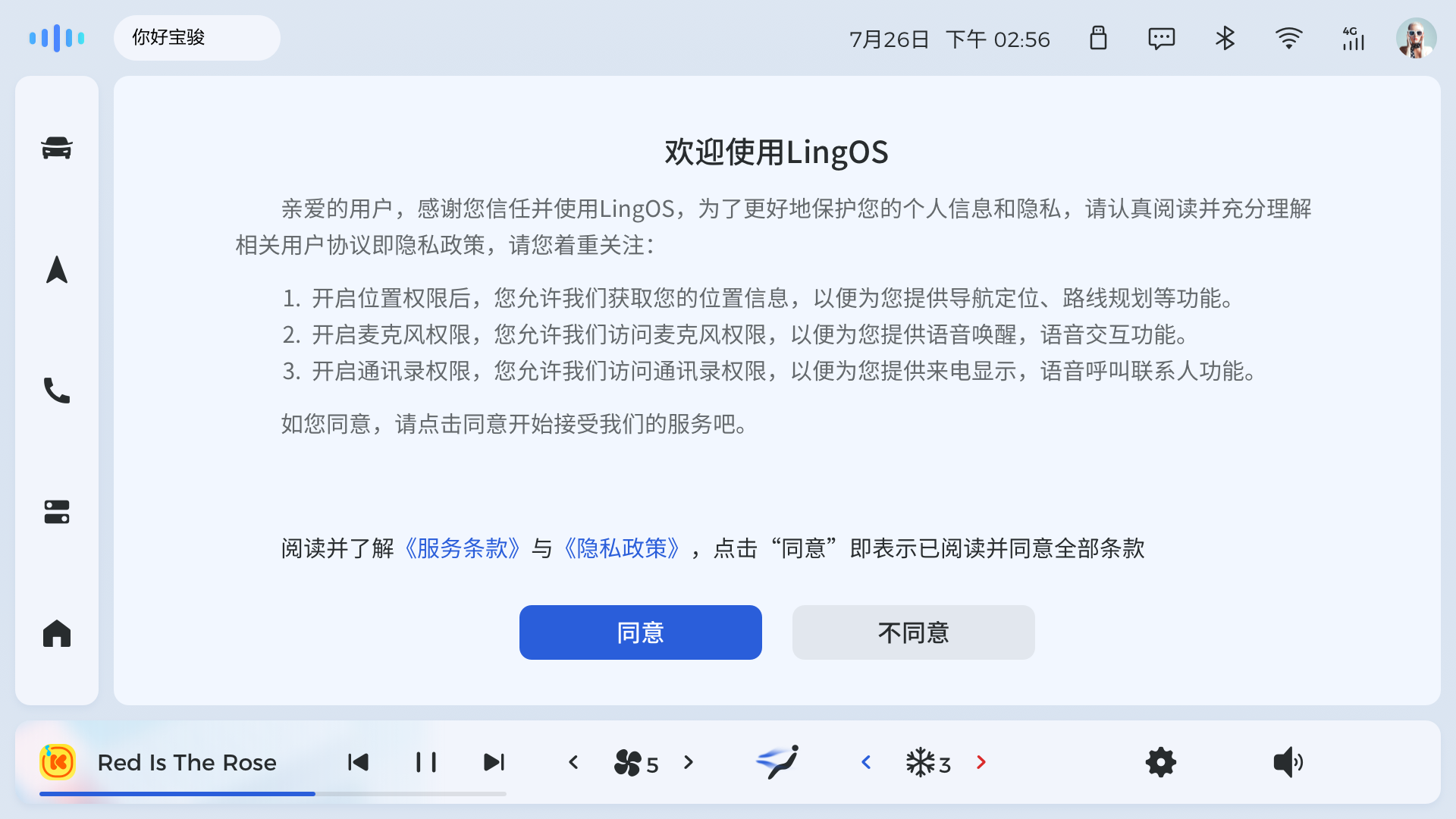
首次使用车机时,屏幕上展示位置权限、麦克风权限、通讯录权限、用户协议和隐私政策等内容,用户按需选择:
(1)阅读了解《服务条款》与《隐私政策》。
(1)点击同意:可正常使用车联网功能。
(2)点击不同意:无法使用导航、语音、在线音乐、在线电台等网联功能,可使用收音机、车辆设置、蓝牙音乐、360环视等功能。
●个人中心
在首页中,点击【个人中心】卡片或图标,进入个人中心应用。
本应用可以进行车辆绑定、车机账号登录、第三方应用账号绑定和查询流量等操作。
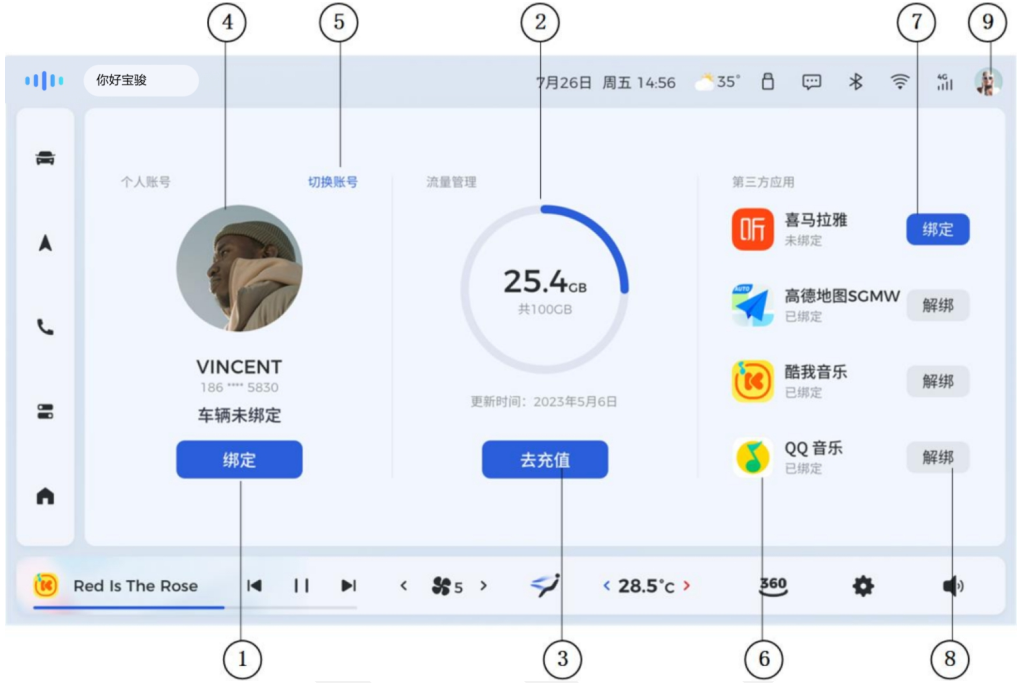
|
序号及说明
|
|
①点击查看车辆绑定二维码/绑定信息,请使用官方APP扫码绑车。
|
|
②查看车辆剩余流量。需车主在官方APP上进行流量实名认证,完成后可在【个人中心】页面查看本月总流量、剩余流量和充值流量。
|
|
③点击【去充值】,展示充值二维码,请使用微信扫码选购套餐。
|
|
④车机账号登录后,可查看登录信息。点击头像进入账号管理页。
|
|
⑤点击【切换账号】,进入账号管理页,可以添加、切换、注销车机账号。
|
|
⑥点击应用图标,进入应用。
|
|
⑦“绑定”第三方账号,按照提示扫码绑定。绑定状态与车机账号同登同退。
|
|
⑧“解绑”第三方账号。
|
|
⑨点击头像,查看个人中心相关信息。
|
二、桌面
1.桌面
首页具备功能卡片和应用图标,受车辆配置的差异,首页展示的默认内容可能有差异,具体以销售版本为准。
2.常驻功能
屏幕顶部状态栏,左侧导航栏和底部快捷操作栏常驻显示,显示的内容根据车辆配置可能存在差异,各项功能参考以下说明:
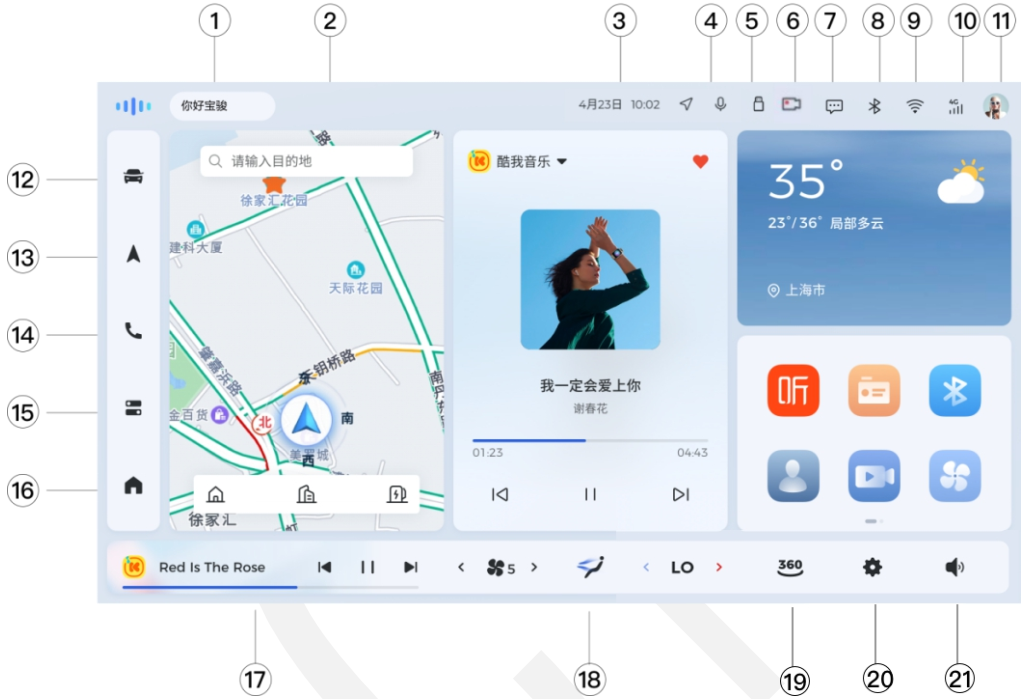
|
序号及符号说明
|
|
①语音识别文字在这里显示,未激活语音时,此处展示推荐的语音指令。
|
|
②智驾功能启用状态。
|
|
③时间显示区。
|
|
④定位和麦克风权限使用状态。
|
|
⑤有USB设备插入时,显示此标识。
|
|
⑥行车记录仪(DVR)状态。
|
|
⑦【消息通知】入口,可以快速查看消息。
|
|
⑧蓝牙连接状态标识。
|
|
⑨Wifi连接快速入口。
|
|
⑩移动网络信号标识。
|
|
⑪【个人中心】入口,可以快速查看账号登陆情况和快速进入个人中心应用。
|
|
⑫【车辆设置】入口。
|
|
⑬【导航】入口。
|
|
⑭【电话】入口。
|
|
⑮【控制中心】入口,内有常用的如中控显示屏亮度调节、仪表显示屏亮度调节、驾驶模式设置、待机等选项。
|
|
⑯回首页。
|
|
⑰多媒体资源显示与控制组件。
|
|
⑱空调调节与入口。
|
|
⑲【360】入口。
|
|
⑳【设置】入口。
|
|
㉑音量快捷调节。
|
3.快捷控制
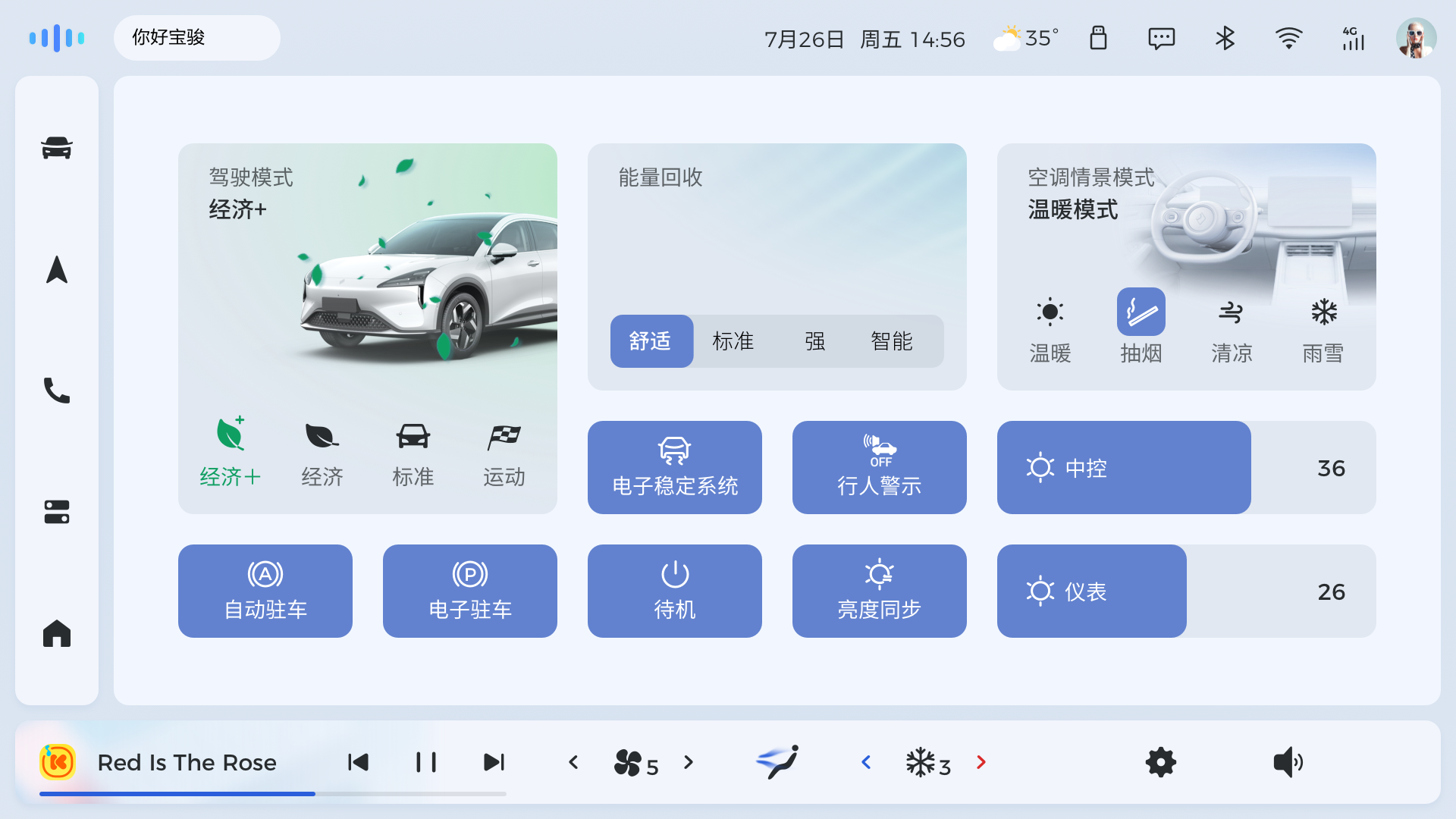
从屏幕左侧导航栏呼出的快捷控制页面,显示的内容根据车辆配置可能存在差异,包含:驾驶模式、能量回收、空调情景模式、电子稳定系统、行人警示、中控亮度、仪表亮度、亮度同步、待机、自动驻车、电子驻车等。
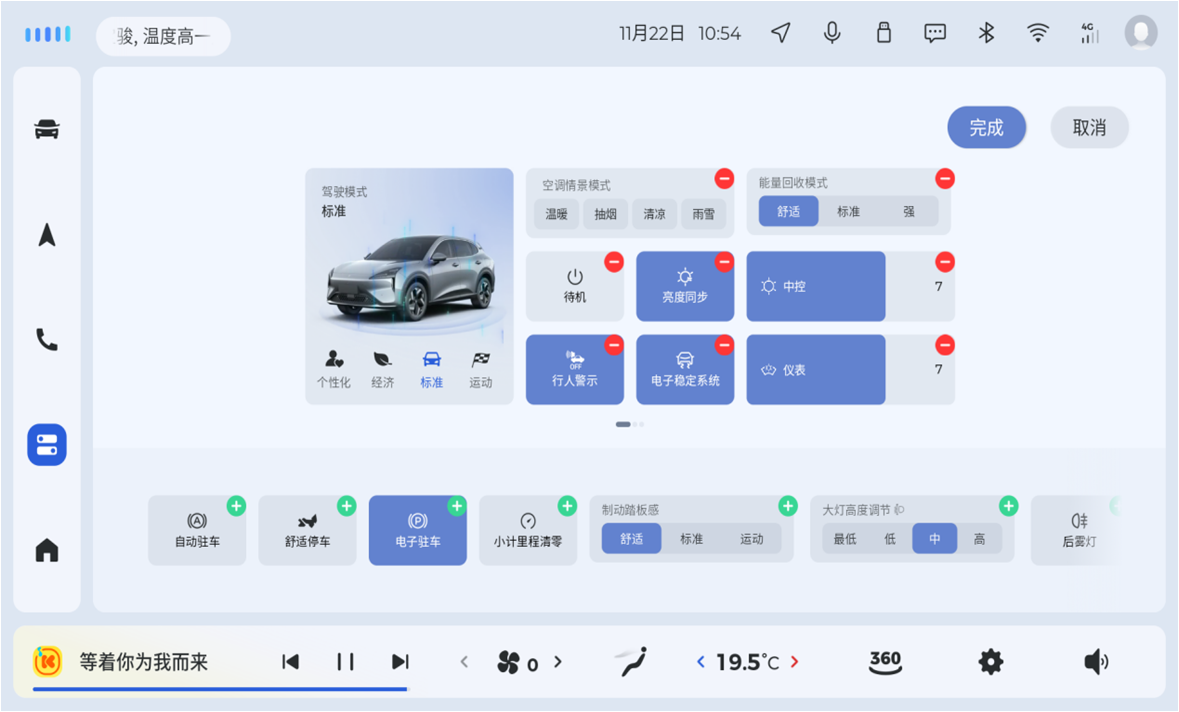
可编辑功能*:可以编辑控制中心的各控件,删除或者增加。
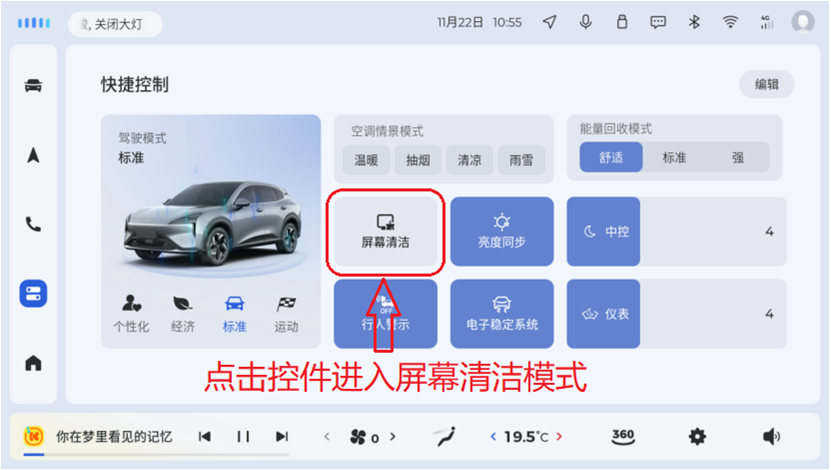
屏幕清洁功能*:点击此开关,屏幕主动熄屏,方便用户清洁车机屏幕。
4.权限未开启

导航或天气的定位权限,语音或蓝牙电话麦克风权限未开启。可以在系统设置-系统-权限管理界面,将定位及麦克风统一打开。
三、设置
1.车辆设置
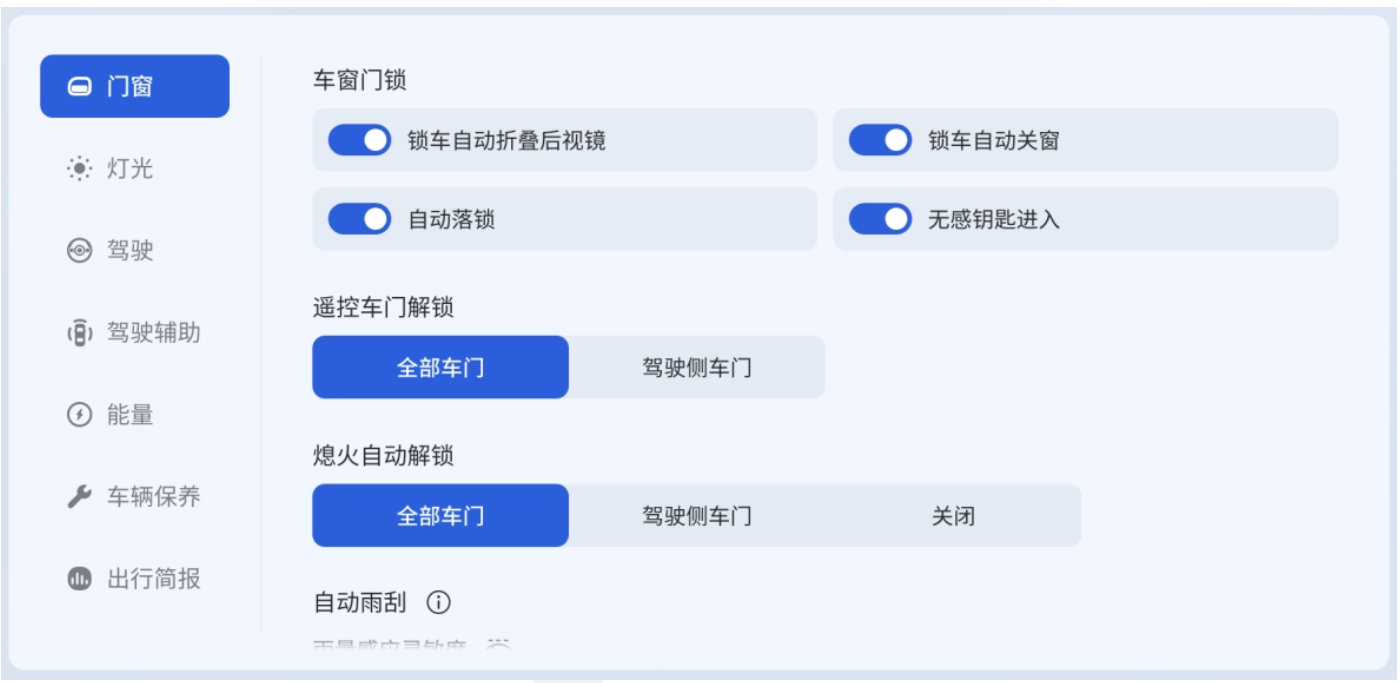
进入车辆设置界面可设置或查看门窗、灯光、驾驶、驾驶辅助、能量、车辆保养、出行简报等功能,点击功能旁边的【i】图标可查看功能介绍。功能列表如下:
功能列表介绍1
|
车辆设置
|
二级功能
|
|
门窗
|
支持设置以下功能:
a.锁车自动折叠后视镜
b.锁车自动关窗(根据车型配置)
c.自动落锁
d.无感钥匙进入
e.遥控解锁车门
f.熄火自动解锁
g.雨量感应灵敏度功能
|
|
灯光
|
支持设置以下功能:
a.后雾灯
b.大灯高度调节
c.伴你回家
d.寻车功能设置
e.锁车提示
|
|
驾驶
|
支持设置以下功能:
a.驱动模式(仅PHEV配置)
b.驾驶模式
c.能量回收模式
d.EPS 转向模式设置
e.制动踏板感
f.方向盘*按键设置
g.电子稳定系统
h.舒适停车
i.自动驻车
j.电子驻车制动系统
k.陡坡缓降
l.拖车模式
m.行人警示
n.行车视频限制功能
|
功能列表介绍2
|
车辆设置
|
二级功能
|
|
驾驶辅助
|
支持设置以下功能:
a.智能行车辅助
b.红绿灯辅助
c.记忆领航辅助
d.智能领航辅助
e.智能驾驶指示灯
f.智能变道辅助
g.智能驾驶播报风格
h.脱手提醒偏好设置
i.车道偏离预警
j.前碰撞安全系统
k.后安全预警系统
l.钥匙智能出库
m.泊车推荐功能
|
|
能量
|
支持查看和设置以下功能:
a.查看能量流及能耗分析
b.预约充电
c.低电量空调限制
d.充电限值设置
e.强制保电记忆(仅PHEV配置)
f.强制保电开关(仅PHEV配置)
g.强制保电SOC设置(仅PHEV配置)
h.对外放电保留电量设置(仅EV支持对外放电配置)
|
|
车辆保养
|
支持查看和设置以下功能:
a.查看保养信息
b.雨刮维修
c.小计里程清零
d.胎压复位(根据车型配置)
e.近50km平均能耗清零
|
|
出行简报
|
支持查看以下功能:
a.上次行车
b.出行月报
c.足迹人生
|
2.系统设置

进入【系统设置】界面可设置或查看蓝牙、网络、热点、显示、声音、语音、系统等功能,点击【i】可查看功能介绍。
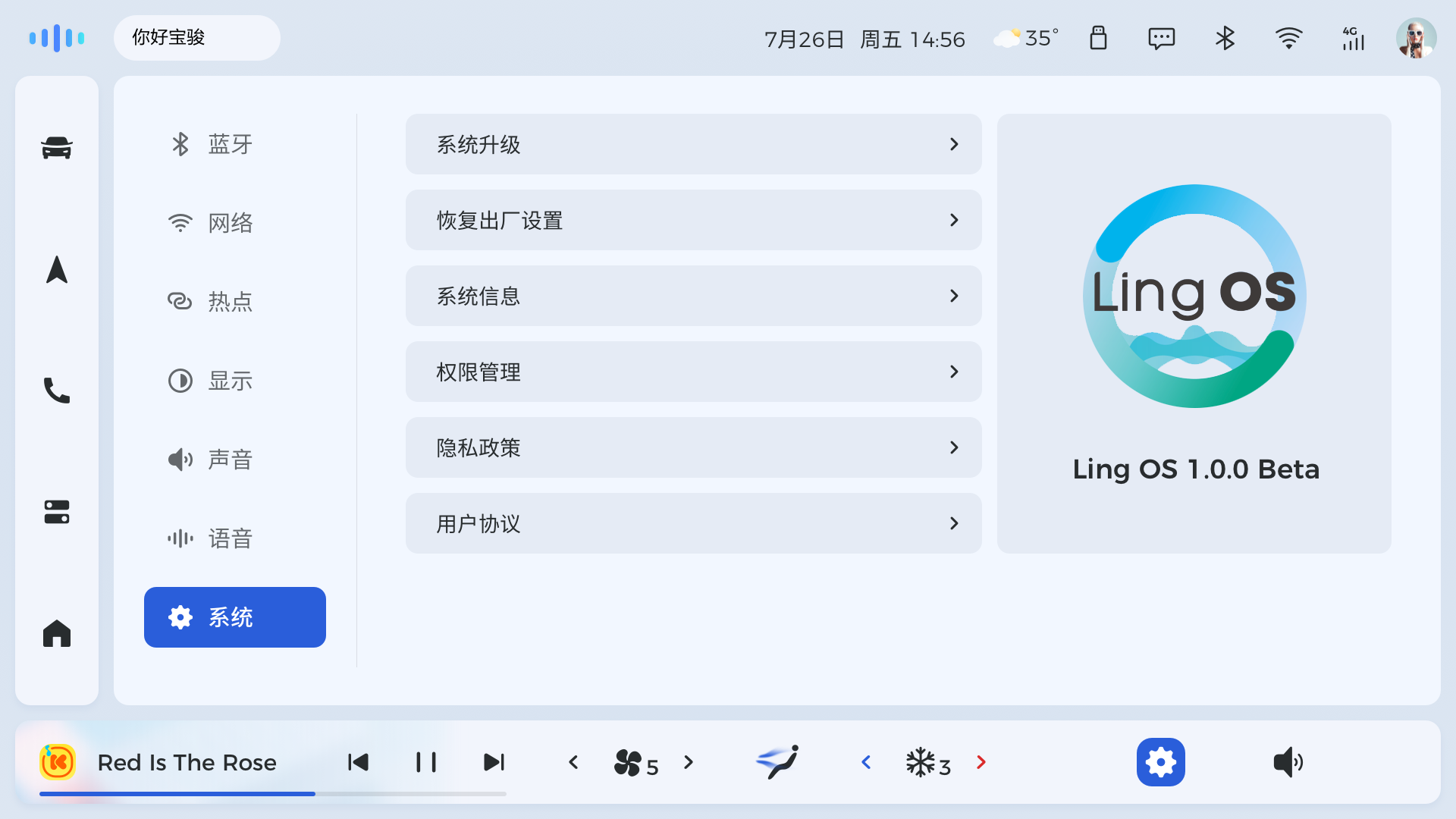
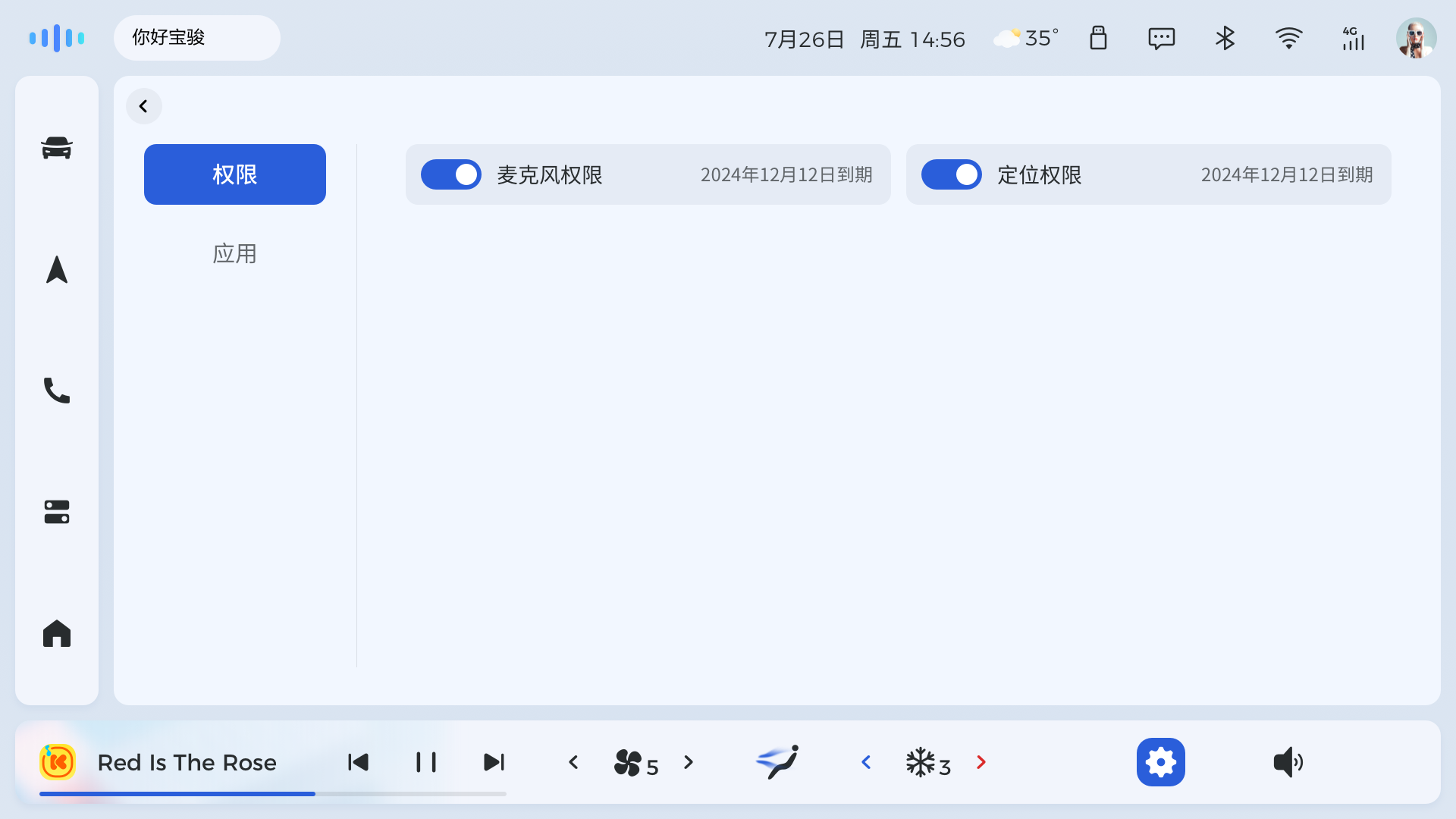
【系统设置-系统-权限管理】界面,可更改定位及麦克风权限状态。
四、电话
1.进入方式
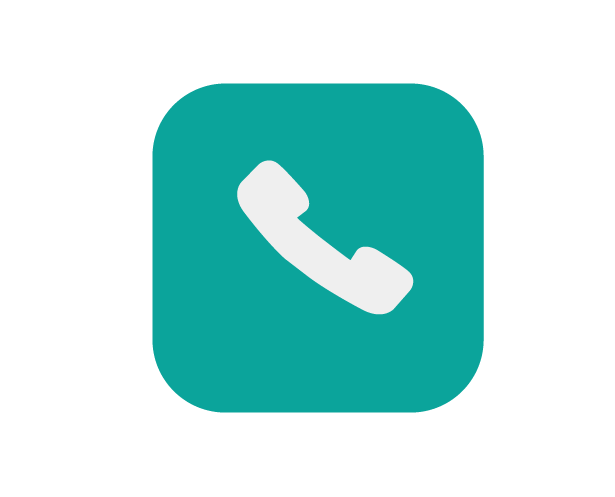
如上图,可在车机中控屏上点击如上图的电话图标,或语音“打开电话”进入电话页面。
(1) 电话使用的前提条件是车机与手机蓝牙连接。
(2) 如果车机未与手机连接蓝牙,进入电话应用后,点击【去连接】连接手机蓝牙。
(3) 开启权限:连接蓝牙后,车机将同步手机的通讯录,同步通讯录前需要在手机蓝牙设置中开启同步联系人权限,否则车机将无法同步。
(4) 同步成功后,会显示最近通话记录;根据最近通话记录时间显示联系人名称、电话状态。
2.通话记录
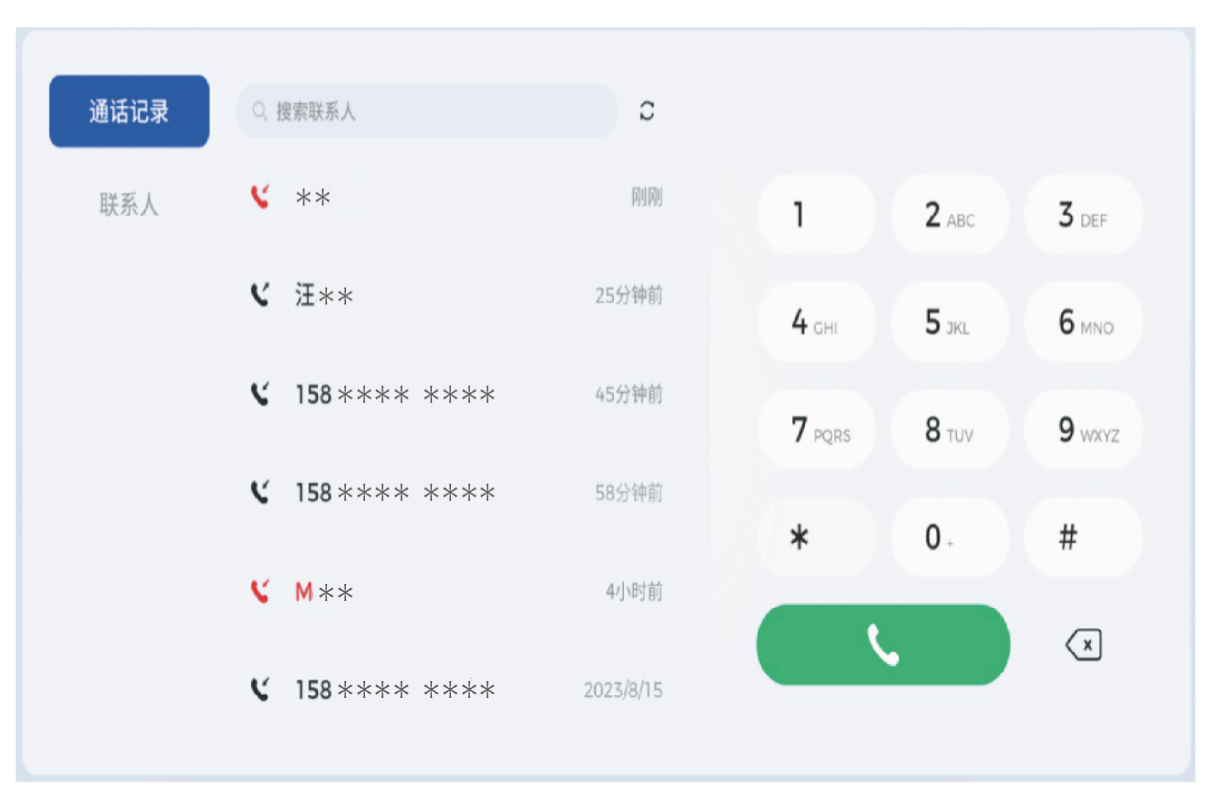
显示最近通话记录 ,在通话记录列表上下滑动可以查看更多记录,点触通话记录即可呼叫相应的号码。
3.全部联系人
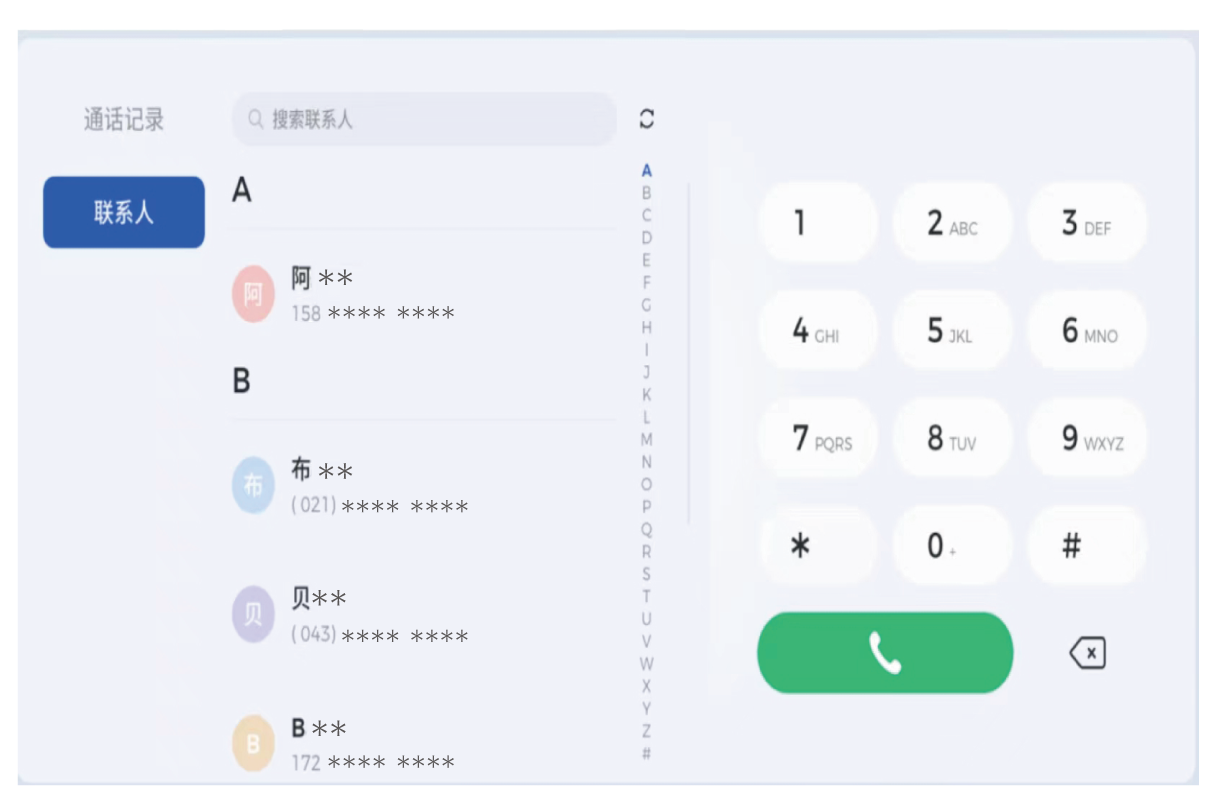
点触【联系人】,可进入通讯录页面,按照联系人拼音A-Z顺序展示,可以滑动屏幕查看更多,可以通过字母导航栏快速定位到相应字母的联系人,可以通过搜索联系人查找联系人,点触相应条目可进行外呼。
4.拨号键盘
点击【拨号键盘】,按数字键输入电话号码,点击拨号图标进行拨打。
5.来电、通话

(1)正在来电:可以点击【①接电话】图标进行接听,或点击【②挂电话】图标挂断电话。
(2)去电中:显示呼叫信息,点击【②挂电话】图标立即挂断电话。
(3)通话中:
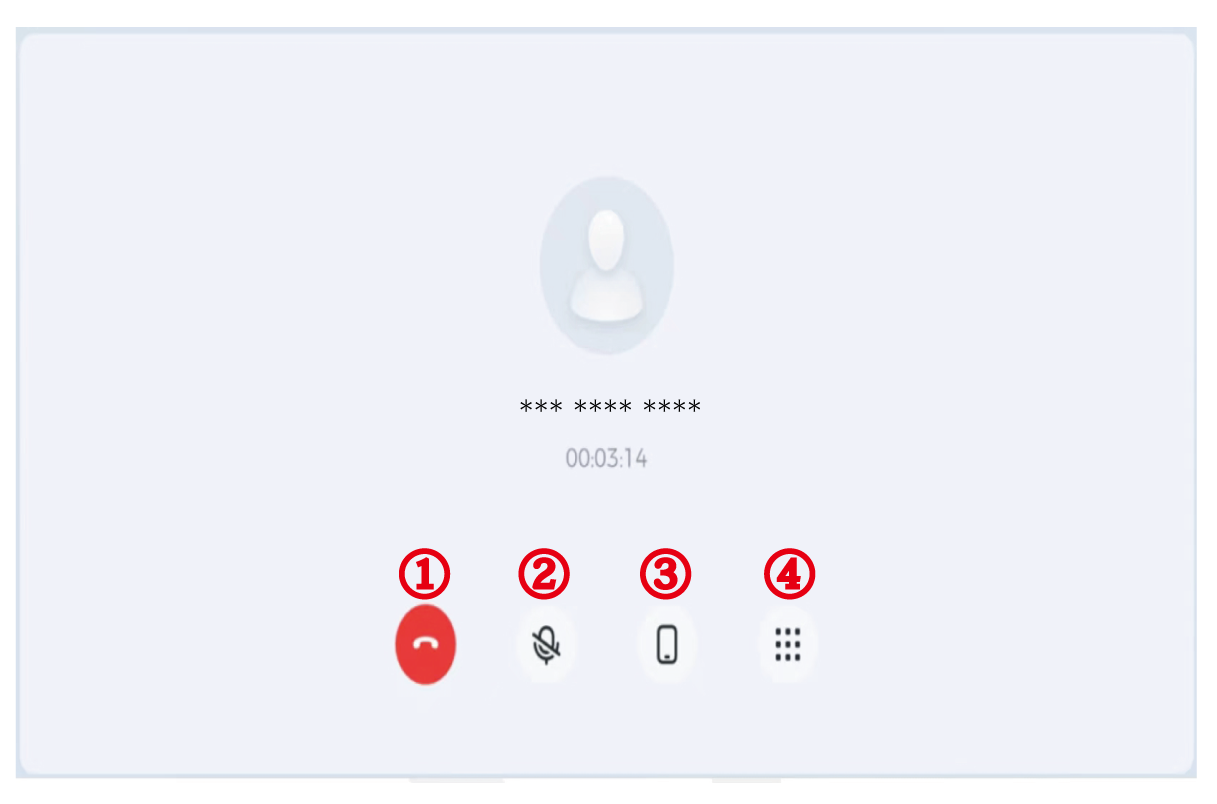
a.在通话中页面,显示通话联系人和通话时长。
b.点击【图标①】断电话。
c.点击【图标②】禁用麦克风,此时不会录入用户说话的声音。
d.用户可点击【图标③】,切换车机接听,或换到手机接听。
e.点击【图标④】启用通话拨号盘功能。
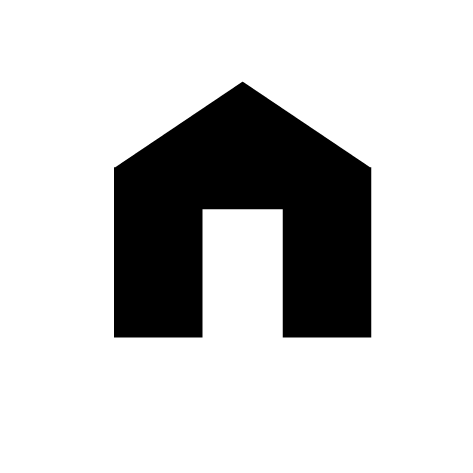
f.点击屏幕左下角的图标(如上图)将缩小通话界面,可在通话的同时继续使用车机的其他功能。
五、空调
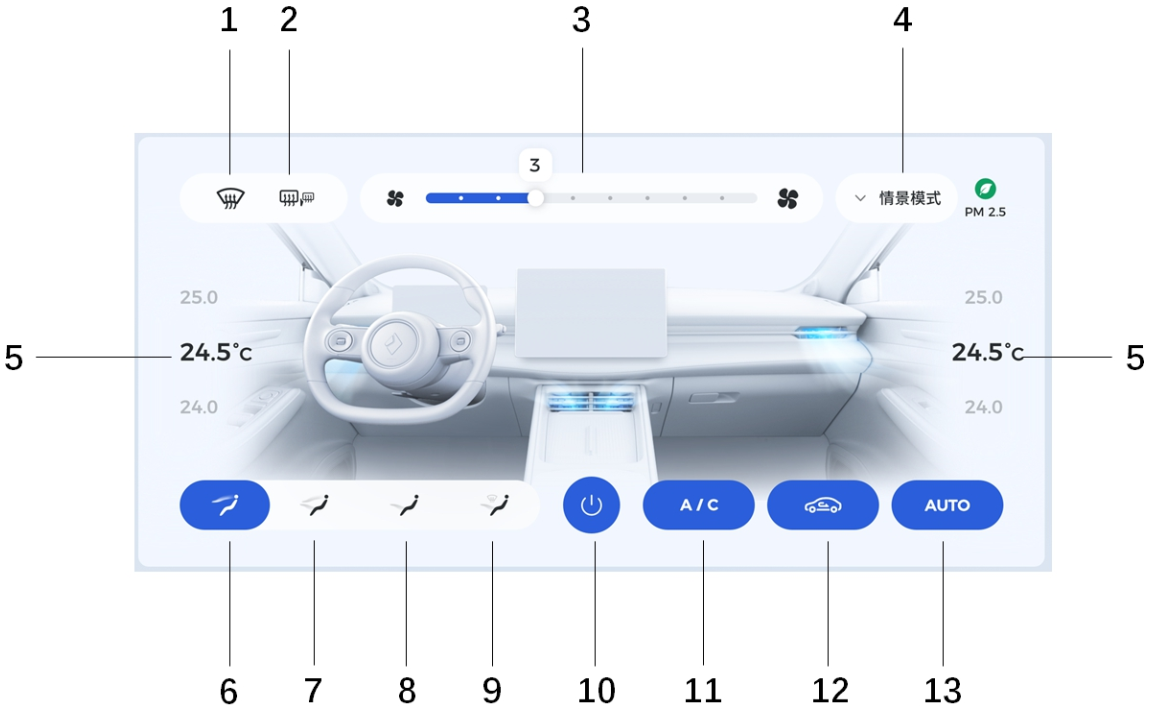
|
序号及功能说明
|
|
①前除霜:点击后开启或关闭前除霜模式。
|
|
②后除霜+后视镜加热:点击后开启或关闭后挡风玻璃加热和外后视镜加热。(根据车型配置)
|
|
③风量调节:向右滑动,风量增大;向左滑动,风量减小。或点击左侧风量图标,风量减少一档;点击右侧风量图标,风量增加一档。
|
|
④情景模式设定入口:有“清凉模式、雨雪模式、温暖模式、抽烟模式”四种情景模式,默认为关闭状态。
|
|
⑤温度调节:向上滑动,温度升高;向下滑动,温度降低。
|
|
⑥吹脸模式:点击后吹风模式切换为吹脸模式。
|
|
⑦吹脸吹脚模式,点击后吹风模式切换为吹脸吹脚模式。
|
|
⑧吹脚模式,点击后吹风模式切换为吹脚模式。
|
|
⑨吹脚吹窗模式,点击后吹风模式切换吹脚吹窗模式。
|
|
⑩电源键,点击开启或关闭空调。
|
|
⑪【A/C】键,打开后,空调可以制冷。
|
|
⑫空气循环模式,每点击一次在内循环和外循环模式之间切换一次。
|
|
⑬【AUTO】,点击后根据设定的温度自动调节空调模式。
|
其他内容参见【温度控制系统】内容。
六、360环视
360环视通过采集车身周围环境的影像,呈现出车身周围鸟瞰的画面,在复杂环境行驶时提供丰富的环境信息。
1.进入方式
a.主动触发方式:
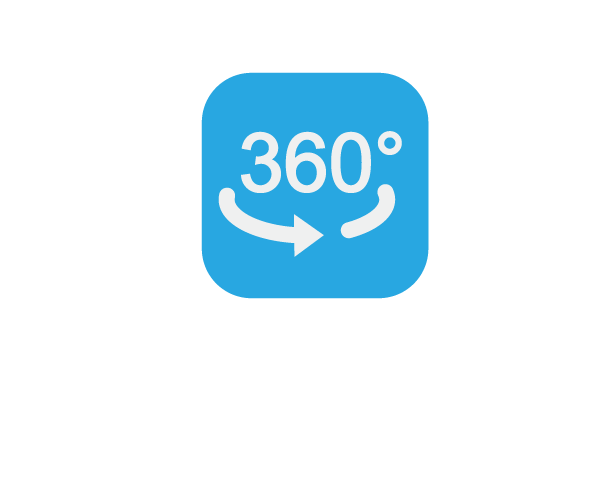
①在机中控屏全应用界面点击上图图标。
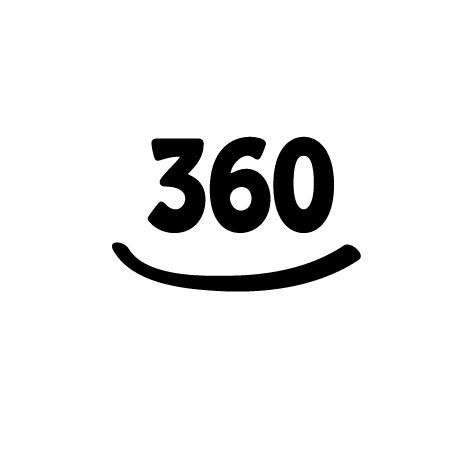
②点击车机中控屏底部导航栏的如上图的图标。
③语音开启。
b.被动触发方式:
①车辆处于R挡。
②当满足用户设置的激活条件时。
③当车辆上电Ready后,第一次挂入D挡时。
2.视角切换
点击不同图标可切换不同视图。
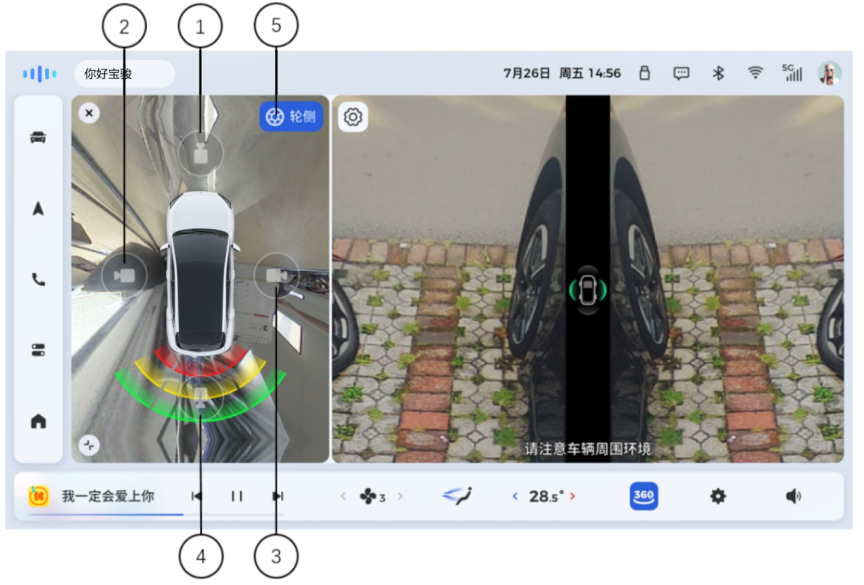
①前视图。
②左视图。
③右视图。
④后视图。
⑤轮侧视图。
3.其他功能
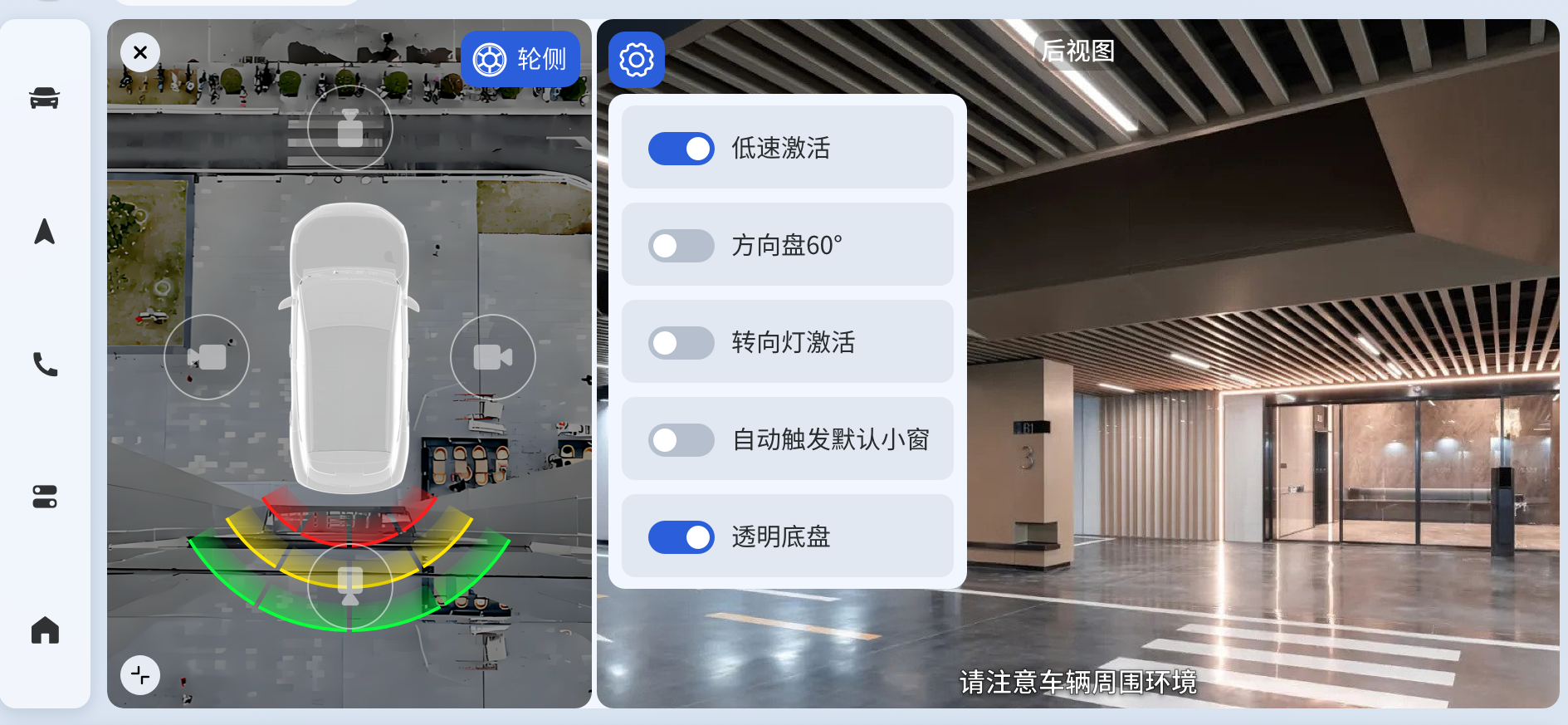
a.功能设置:可根据需求设置360环视功能,包括:低速激活、方向盘60°激活、转向灯激活、自动触发默认小窗开关、障碍物距离过近激活(如装备)、透明底盘开关;
b.(根据车型配置,部分车型有)大小窗缩放:非R挡态下打开360环视,支持放大显示全屏,缩小显示小窗。
c.(根据车型配置,部分车型有)智能泊车:点击可进入"智能泊车"功能页面。
d.(根据车型配置,部分车型有)循迹倒车:点击可进入"循迹倒车"功能页面。
4.功能退出
当360环视处于激活状态,您可通过以下任一操作退出功能:
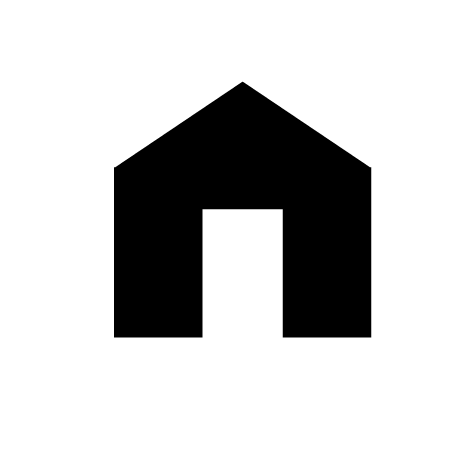
①全屏状态且非R挡时,点击如上图的图标退出;或底部导航栏的【360环视】图标;或屏幕左上角的【X】图标。
②浮窗状态且非R挡时,点击屏幕左上角的【X】图标。
③非R挡时,语音退出。
④用户从非P挡挂入P挡。
⑤非R挡时,电子驻车制动系统(EPB)从未启用到启用。
⑥非R挡下,用户无操作1分钟。
⑦车速行驶速度大于30km/h。
七、物理按键
|
方向盘按键(左侧):
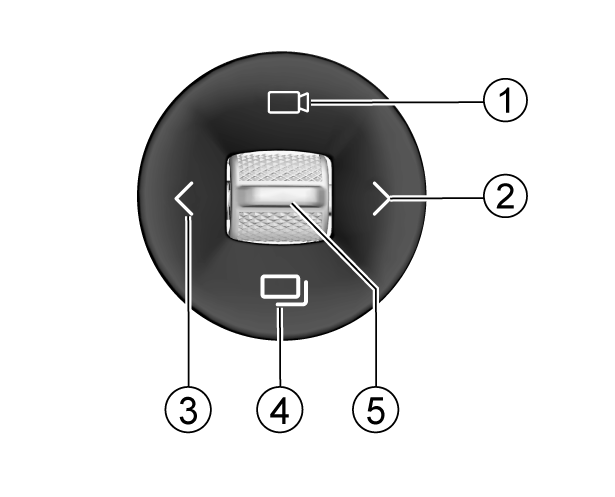 |
方向盘按键(右侧):
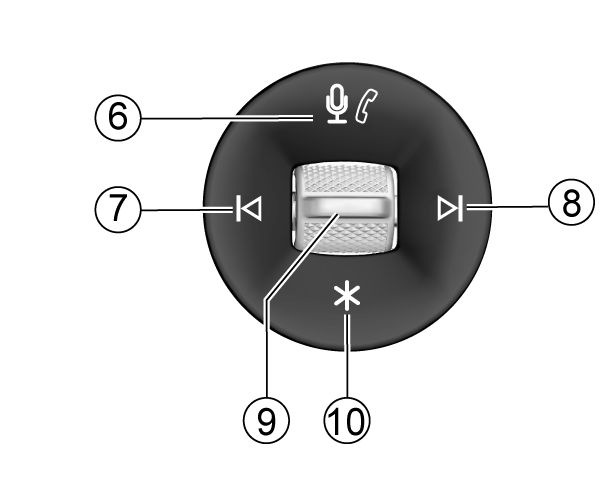 |
|
①根据车辆配置,按键分为智能泊车、或360环视、或空白:(1)智能泊车按键:按下可打开/关闭智能泊车功能。(2)360环视按键:按下可打开/关闭360环视功能。(3)空白按键:无功能。
|
⑥蓝牙电话或语音&蓝牙电话按键:
当没有蓝牙电话接入时,首次按按键⑥激活【语音控制】,再按一次退出【语音控制】。
当有蓝牙电话接入时,首次按按键⑥可接听蓝牙电话,再按一次挂断蓝牙电话。
|
|
②/③风量或车距调节按键:
当【空调】功能启用时,可通过按键②或③来控制风量加减。
当定速巡航*(若装备)开启时,可通过按键②或③来调节与前车的车距。
|
⑦/⑧曲目切换:当车机处于媒体播放状态(如USB音乐、USB视频、USB图片、收音机、蓝牙音乐等)时,按下按键⑦可切换到上一首,按下按键⑧可切换到下一首。
|
|
④仪表翻页:通过按键④可将组合仪表显示内容从当前页切换到下一页,当仪表当前显示内容为最后一页时,循环切换回第一页。
|
⑨静音或非静音:
当车机有音源播放时,首次按按键⑨会【静音】音源,再次点按解除静音。
(蓝牙电话不响应该静音请求,多媒体:在线音乐、本地USB、蓝牙音乐、收音机等以及导航、语音响应静音请求。)
上拨按键⑨【音量+】:(1)短按音量逐级增加,长按时音量连续增加。(2) 静音时,短按或长按可解除静音。
下拨按键⑨【音量-】:(1)短按音量逐级降低,长按时音量连续降低;(2)通话中,长按音量-闭麦,闭麦后,长按音量-解除闭麦;(3)静音时,短按或长按可解除静音。
|
|
⑤仪表控制:
长按按键⑤实现【弹窗报警信息关闭功能】。
当处于仪表处于小计里程界面时通过按键⑤可实现小计里程清零。
当仪表处于能耗显示界面时,通过长按按键⑤可实现油耗及能耗清零。当显示页面上存在弹窗报警的情况下,执行顺序是先关弹窗报警,再执行对应的清零操作。
|
⑩*自定义功能键:
1.长按 8 秒重启车机。
2.可在车机中控屏【车辆设置-驾驶-方向盘*按键设置】设置按键⑩功能,可选音源切换(出厂默认)、导航、返回主页、360环视*(若装备)。
(1)当用户选择音源切换,按下按键⑩【音源切换】在USB音乐-收放机-蓝牙音乐-在线音乐之间循环切换,若用户没有连接USB或蓝牙,则自动跳过USB音乐或蓝牙音乐;
(2)当用户选择导航,按下按键⑩【导航】进入导航界面。一键返回导航需关联网联车机,非网联车机无此功能;
(3)当用户选择返回主页,按下按键⑩【返回主页】返回主页;
(4)当用户选择360环视*(若装备),按下按键⑩【360环视】打开或关闭360全景影像。360环视需关联智能泊车,若无智能泊车的车型没有该选项。
|
八、AI语音
1.语音对话
(1)声源定位:主、副驾唤醒时会根据唤醒位置出现对应声源定位动画。
(2)语音Hints:提示可以说的语音指令,位于屏幕左上角。
①未进行语音交互式显示“试试说:XXX”,如“试试说导航到火车站”。
②倾听过程中切换成“我正在听”。
③识别过程中实时显示识别内容“XXX”。

(3)语音识别状态:见上图红框区域。
2.语音设置
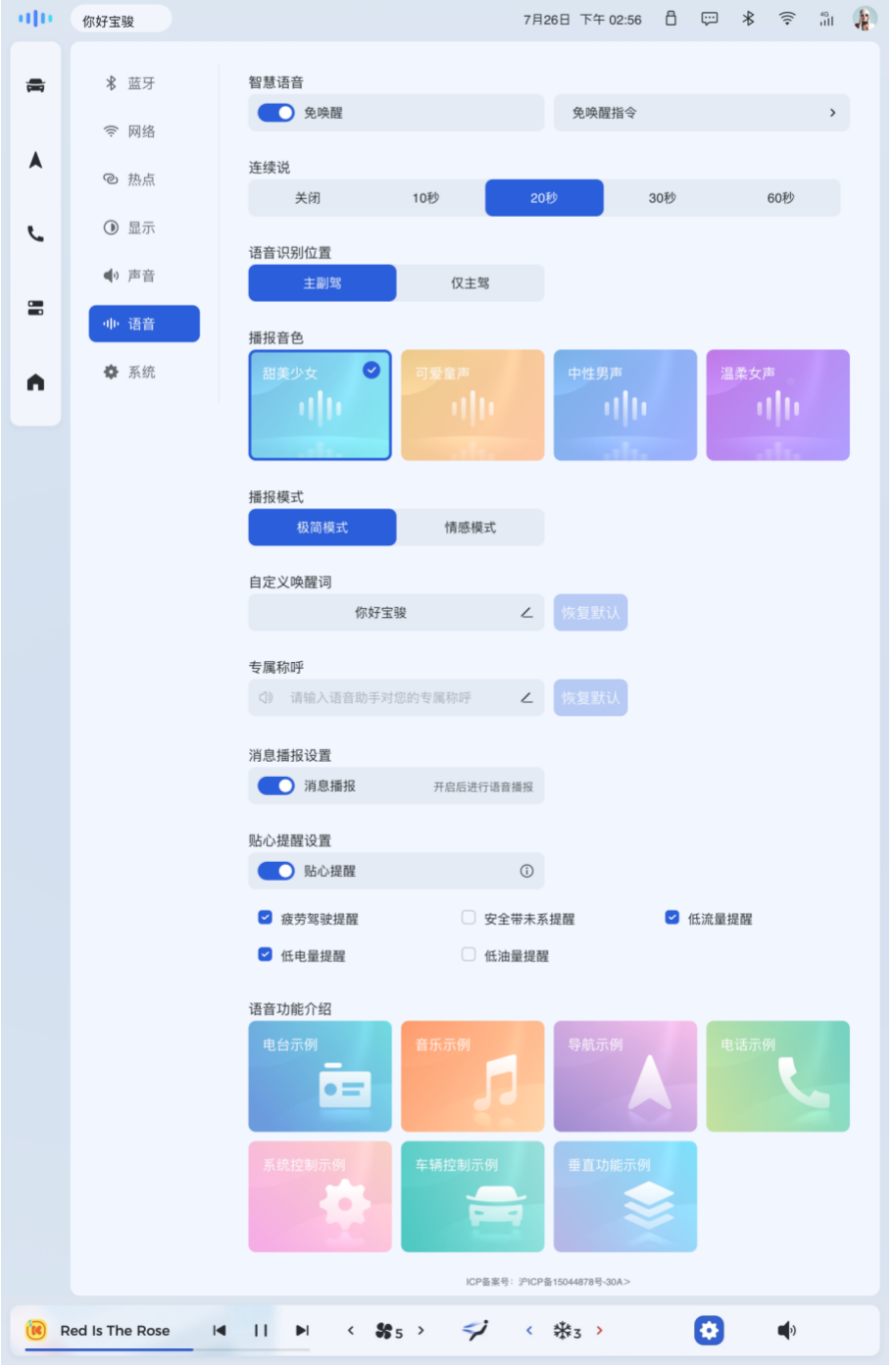
(1)语音相关设置可在【设置-语音】查看更多设置内容。
(2)功能类别和功能说明如下:
|
功能类别
|
功能说明
|
|
免唤醒
|
无需说唤醒词,直接说语音指令
|
|
免唤醒指令
|
用户可查询具体的唤醒词
|
|
连续说
|
用户可自定义持续倾听时长【关闭、10秒、20秒(默认)、30秒、60秒】
|
|
语音识别位置
|
仅识别唤醒方位语音指令【主副驾(默认)、仅主驾】
|
|
播报音色
|
用于车机语音播报的音色(甜美少女、可爱童声、中性男声、温柔女声)
|
|
播报模式
|
播报模式可选择极简模式、情感模式任一;其中选择情感模式,语音播报回复会带有高兴、生气、沮丧、困惑、中性等情感
|
|
播报语言
|
方言识别与播报。用户选择四川话/粤语后可以使用四川话/粤语唤醒语音,下发指令。语音也会使用四川话/粤语进行播放与答复。
|
|
自定义唤醒词
|
用户可自定义语音助手的名字
|
|
专属称呼
|
用户可自定义语音助手对自己的专属称呼
|
|
消息播报
|
开启后新消息到达时会进行语音播报
|
|
贴心提醒设置
|
开启后当存在用户长时间连续行车、行车过程未系安全带、车辆续航里程低、车机流量不足等一种或多种行为时,会触发语音播报提醒。(根据车型配置会有不同的语音提醒)
|
|
语音指令介绍
|
介绍常用的各应用语音指令,包括电台、音乐、导航、电话、系统控制、车辆控制、垂类功能等
|
●语音控制
(1)支持不用唤醒直接说语音指令,可在【设置-语音-智慧语音-免唤醒指令】处查看。
|
免唤醒指令
|
音量
|
声音大一点、声音小一点、关闭声音
|
|
亮度
|
屏幕亮一点、屏幕暗一点
|
|
|
回首页
|
回首页
|
|
|
播放控制
|
上一首、下一首、上一台、下一台、停止播放、继续播放
|
|
|
设置
|
打开车辆设置、打开设置
|
|
|
音乐
|
打开音乐、打开酷我音乐、打开蓝牙音乐
|
|
|
电台
|
打开电台
|
|
|
空调
|
打开空调、关闭空调
|
|
|
电话
|
接听电话、挂断电话
|
|
|
视频
|
打开视频
|
|
|
导航
|
打开导航
|
|
|
一语直达
|
我要导航到**(启动导航去指定目的地)
给我来一首**(歌曲/歌手名/歌手+歌曲名)
我要打电话给**(打电话给指定联系人或指定号码)
|
(2)语音指令介绍(具体请以实车配置所支持的功能为准)
1.电台
|
模块
|
功能
|
说法意图
|
典型话术
|
|
电台
|
播放电台
|
打开电台
|
打开电台/打开收音机
|
|
播放FM/AM
|
播放FM97.0
收听FM930、打开FM93.0
我想听新闻
|
||
|
播放控制
|
—
|
上一台
下一台/换个台
开始播放/继续播放
播放暂停/停止播放
收藏/加入收藏/收藏电台
取消收藏
声音大一点/声音小一点/关闭声音
|
2.音乐
|
模块
|
功能
|
说法意图
|
典型话术
|
|
音乐
|
打开音乐
|
【音乐】
按音乐源播放
|
打开酷我音乐
打开QQ音乐
打开U盘音乐
打开蓝牙音乐
|
|
点播歌曲
|
播放十年
来一首歌
给我来一首时间都去哪了
|
||
|
点播歌手
|
播放陈奕迅的歌
给我来一首邓紫棋的歌
|
||
|
点播歌手的歌曲
|
播放周杰伦的晴天
来一首张杰的天下
我想听李健的贝加尔湖畔
|
||
|
播放控制
|
—
|
上一首
下一首/换首歌
开始播放/继续播放
播放暂停/停止播放
加入收藏/收藏歌曲
取消收藏
声音大一点/声音小一点/关闭声音
|
|
|
播放模式
|
—
|
单曲循环
顺序播放
随机播放
循环播放
|
3.导航
|
模块
|
功能
|
说法意图
|
典型话术
|
|
导航
|
导航应用控制
|
打开导航
|
打开导航/打开导航页面
|
|
关闭导航
|
取消/结束/关闭/退出导航
|
||
|
导航设置
|
打开路况
|
打开/开启(实时)路况
|
|
|
关闭路况
|
关闭/退出(实时)路况
|
||
|
地图操作
|
放大/缩小地图
(打开)2D/3D模式
车头朝上/北朝上
|
||
|
导航播报
|
详细播报/简洁播报/(导航)播报模式静音
|
||
|
导航设置
|
打开/关闭导航设置
换一条路线/切换路线
|
||
|
POI搜索
|
导航到家
|
回家/导航回家
我想/我要回家
|
|
|
导航到公司
|
去公司/导航去公司
我想/我要去公司
|
||
|
导航到指令POI
|
搜索美食/搜索加油站
附近的美食/酒店/停车场
导航到火车站
世界之窗附近的加油站
我要去深圳世界之窗
|
||
|
途经点设置
|
添加途经点
|
||
|
删除途经点
|
|||
|
到达目的地所需时间/距离
|
—
|
还有多远
还有多久
|
4.电话
|
模块
|
功能
|
说法意图
|
典型话术
|
|
电话
|
打电话
|
指定联系人姓名拨打
|
打电话给妈妈
打电话给张三
呼叫张总
|
|
指定电话号码拨打
|
拨打120
打电话给10086
|
||
|
拨打常用黄页名
|
打电话给中国移动
打电话给招商银行
|
||
|
重拨
|
重拨
重拨电话
|
||
|
回拨
|
回拨
回拨电话
|
||
|
接电话
|
接电话
|
接听
接电话
|
|
|
挂断电话
|
—
|
挂断
挂断吧
|
|
|
一键呼叫
|
—
|
打电话给五菱客服
打电话给人工客服
|
|
|
通讯录
|
—
|
查看通讯录
查看通话记录
|
5.系统控制
|
模块
|
功能
|
说法意图
|
典型话术
|
|
系统控制
|
打开应用
|
—
|
打开/进入<应用>
打开音乐/打开视频/打开设置
|
|
关闭应用
|
—
|
关闭/退出<应用>
关闭音乐/关闭视频/关闭设置
|
|
|
音量调节
|
—
|
声音大一点/声音高一点
声音低一点/声音小一点
调大音量/调高声音
减小音量/调低声音
音量最大/音量最小
按键/语音/导航/多媒体音量大一点
语音音量设为23
|
|
|
屏幕亮度调节
|
—
|
屏幕亮一点/调高屏幕亮度
屏幕暗一点/调低屏幕亮度
屏幕最亮/屏幕最暗
仪表屏幕亮/暗一点
仪表亮度高/低一点
仪表亮度调到*
打开待机
打开白天模式/黑夜模式
|
|
|
蓝牙
|
—
|
打开/关闭蓝牙
|
|
|
WIFI
|
—
|
打开/关闭WIFI
|
|
|
热点
|
—
|
打开/关闭车机热点
|
|
|
控制中心
|
—
|
打开/关闭控制中心
|
|
|
驾驶设置
|
—
|
标准模式/经济模式/经济+模式/运动模式
|
|
|
Log上传
|
—
|
车机log上传/上传车子日志
仪表log上传/上传仪表日志
|
5.车辆控制
|
模块
|
功能
|
说法意图
|
典型话术
|
|
车辆控制
|
车窗控制
|
—
|
打开/关闭前排、后排、主驾、副驾车窗
前排、后排、主驾、副驾车窗开/关一半
|
|
空调控制
|
—
|
打开/关闭空调
打开/关闭空调界面
温度调高/温度调低
风量调高/风量调低
打开前除霜/后视镜加热
打开吹脸模式/吹脚模式
打开内循环/外循环
打开/关闭清凉模式
|
|
|
灯光控制
|
—
|
打开/关闭近光灯
打开/关闭后雾灯
打开/关闭远光灯
|
|
|
雨刮控制
|
—
|
打开/关闭雨刮
雨刮快一点/雨刮慢一点
|
|
|
360控制
|
—
|
打开/关闭360
|
|
|
查询里程(电量)
|
—
|
车子还能跑多远
电量还剩多少
|
|
|
查询胎压
|
—
|
胎压正常吗
|
6.垂类功能
|
模块
|
功能
|
说法意图
|
典型话术
|
|
垂类功能
|
天气查询
|
查询指定时间的天气
|
今天的天气怎么样
后天的天气
明天风有多大
|
|
查询指定地点的天气
|
柳州的天气
北京的天气
|
||
|
查询指定时间、地点的天气
|
今天上海的天气
明天深圳下雨吗
|
||
|
限行查询
|
查询省份限行信息
|
今天北京限行吗
今天广州限行吗
|
|
|
股票查询
|
大盘查询
|
今天大盘指数
上证指数的股价
|
|
|
个股查询
|
中国移动的股票多少钱
|
||
|
航班车次
|
航班查询
|
查询明天柳州到北京的飞机
|
|
|
火车查询
|
明天到北京的火车
|
||
|
时间日历
|
查询节日
|
父亲节是什么时候
|
|
|
查询阴历日期
|
6月5日阴历是什么时候
|
||
|
计算器
|
—
|
1加1等于几
|
|
|
汇率
|
—
|
3美元等于多少人民币
|
|
|
单位换算
|
—
|
一天有多少分钟
|
|
|
星座运势
|
—
|
处女座运势
|
|
|
背古诗
|
—
|
背诵游子吟
|
|
|
有道翻译
|
—
|
车联网的英文是什么
|
|
|
今日油价
|
—
|
今天92汽油多少钱
|
|
|
百科、闲聊
|
—
|
(需要先说“陪我聊天”进入)
怎么才能不生病
空腹为什么不能喝牛奶
|
|
|
用户意见反馈
|
—
|
我要投诉/我要反馈
|
九、导航
1.桌面导航
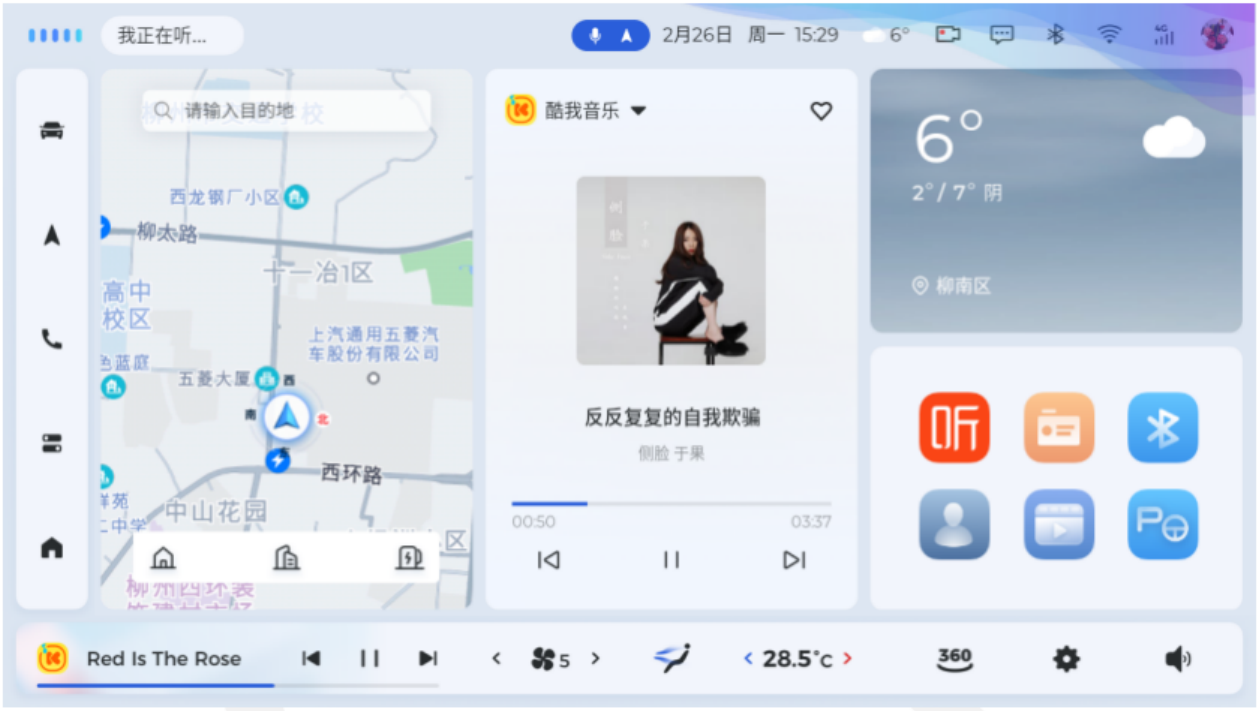
a.漫游状态下,显示车辆位置、地图背景、搜索快捷入口、回家/去公司、查找充电站。点触卡片上的快捷入口,进入导航全屏,打开对应界面或功能。
b.引导状态下,显示剩余距离、剩余时间、引导线及电子眼等,点击退出按钮,可以结束导航,回到漫游模式。
2.导航应用进入方式
点触原子桌面导航卡片、导航图标、左侧导航栏的图标,或语音说“打开导航”等指令,进入全屏地图界面。


(1)回家、去公司
a.点触主页【回家】或【去公司】,可以直接开启目的地为“家”或者“公司”的导航。
b.语音唤醒语音助理,然后说“我要回家”或“我要去公司”可以直接开启目的地为“家”或“公司”的导航。
c.如果未设置“家”或者“公司”的地址,点触【回家】或【去公司】,跳转进入家或公司的设置界面,设置完成后可发起回家或去公司的导航。
d.长按【回家】或者【去公司】,弹窗可删除和修改公司、家地址。
(2)收藏夹
a.点击【收藏夹】跳转进入设置收藏夹界面。
b.点击收藏点可开启路线规划和导航,点击【取消收藏】则直接成功取消单个收藏点。
(3)查周边
点击【查周边】或者【更多】按钮,展开周边搜索分类,点击某个分类则进行POI搜索。提供充电桩、餐饮、停车场、洗车、五菱4S店、维修站、超市、厕所、景点、银行、酒店、电影院12类周边查询类别。
(4)搜索
点击搜索框,用户可以输入关键词搜索想去的目的地。
(5)视图切换
点击 【3D】可切换3D车头向上、2D车头向上、2D北向上视角。
(6)比例尺缩放
点击【放大】可放大地图一倍率,点击【缩小】可缩小地图一倍率,同时比例尺数据会跟随变换,总共有18级比例尺。
(7)设置
点击【设置】可进入导航设置界面。
(8)当前定位
车标显示代表当前车的定位,点击可弹出当前车位的地址信息卡片。
(9)回车位
当移动地图时,点击【回车位】可回到当前车位的地图页面,若无操作则15秒自动回车位。
(10)静音
点击【静音】导航切到静音模式。
(11)智驾*(如装备)
点击【智驾】进入智能行车应用。(仅进入应用,不激活功能)
3.搜索POI或导航目的地
(1)进入导航应用首页,用户可以输入关键词搜索想去的目的地。在AI语音设置内开启“免唤醒“后,也可以直接说(无须唤醒)“我要导航到……”。
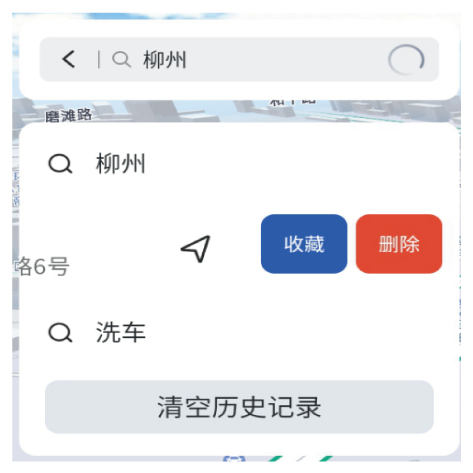
(2)点触搜索栏或放大镜图标,下方显示导航历史记录和搜索历史记录;点击可执行搜索或者发起导航,支持左滑单条POI删除和收藏该条导航历史POI,长按弹窗清除全部导航历史。
(3)输入关键词或语音关键词搜索显示目标POI后,根据提供的结果选择点触。
(4)点击POI或通过语音说:“第 n 个”(n 指数字 1、2、3……等)发起路线规划及导航引导。
(5)地址详情页:点击POI中【﹀ 】,向下展开POI地址详情页(注:只有在手动输入关键字搜索时才会有该按钮显示);点击【︿】则收起详情页。
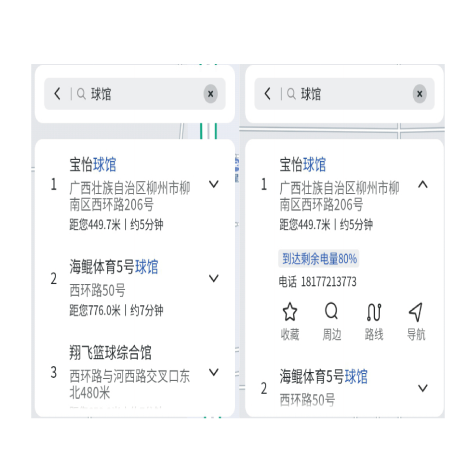
(6)支持收藏POI、查POI周边、直接开始导航、查看路线。
4.路线规划
点击POI则跳转到路径规划页面,支持添加途径点、偏好设置、模拟导航、沿途搜索、行程分享、电量不足以到达目的地提醒等。
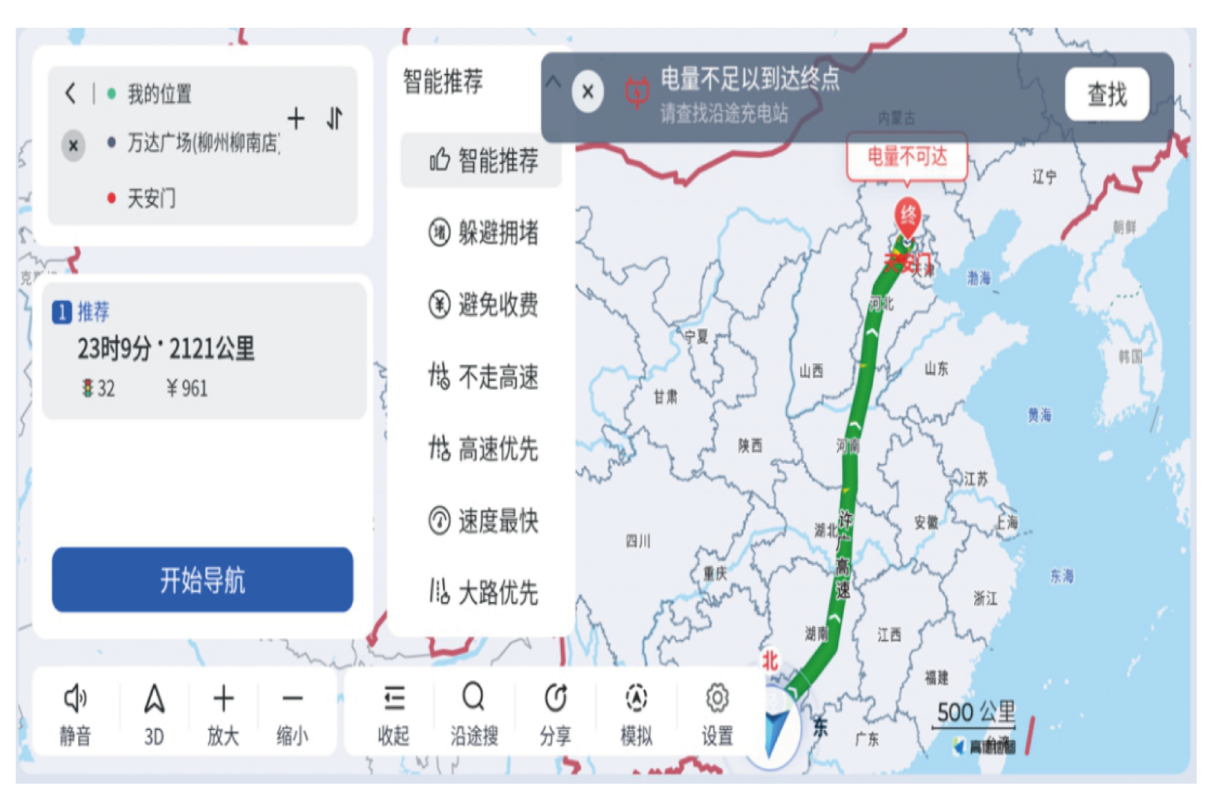
(1)添加途径点;点击【我的位置】和【万达广场柳州柳南区】中间的【+】,则出现输入框,可搜索关键字设置途径点,最多可设置3个途径点。
(2)点击【更多】按钮,展开显示模拟导航、沿途搜索、行程分享、设置4个按钮。
(3)电量不足以到达目的地:点击【查找】则查找沿途充电桩。
(4)点击【智能推荐】可以根据习惯选择“偏好设置”,导航支持“智能推荐”、“躲避拥堵”、“避免收费”、 “不走高速”、“高速优先”、“速度最快”、“大路优先”;选中路线偏好,会重新规划路线。
5.引导模式
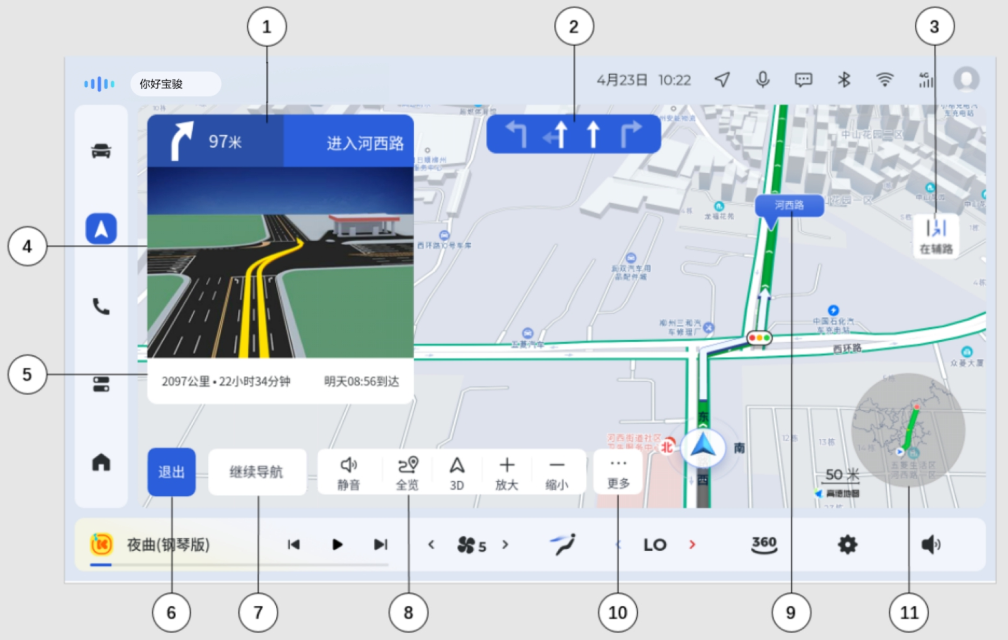
①引导信息:显示透出的引导信息包括导航动作,下一道路名称,距离、出口编号、车道线、突出的转向箭头等。
②车道线提示:显示路口车道信息,并高亮显示可走车道信息。
③主辅路/桥上桥下切换:在道路中遇到主辅路/桥上桥下路,可弹出按钮进行手动调整,切换后,路径将重新规划。
④路口扩大图:接近部分路口时,以扩大图(2D 位图)方式进行路口引导。
⑤剩余时间距离:可以显示终点的到达时间、剩余时间、剩余距离。
⑥退出:点击结束导航引导模式。
⑦继续导航:移动地图、点击地图页面时,地图不会跟随车标移动,点击继续导航,地图跟随车标移动。
⑧全览:点击查看地图路线全览。
⑨道路名:显示下一个转向道路名称。
⑩更多功能入口:点击可展开显示沿途搜、行程分享、设置。
⑪全览小地图/路况条:显示全程小地图、路况柱状图,了解全程情况。
6.导航设置
进入方式:点击地图左下角【设置】按钮,进入导航设置界面。

(1)个人中心
①登录
a.登录高德账户:用手机高德APP扫码登录;登录后可同步在手机高德中的用户头像、名称、收藏点、历史记录内容。
b.若还未登录个人中心的账号,点击【前往登录】跳转到车机个人中心应用登录个人账号才能登录高德账号。
②我的车辆
可设置自己的车牌号、避开限行,设置完成后可重置车牌号和避开限行开关。设置成功后有明显的标识【√】;打开【避开限行】开关后在路线规划时/导航引导过程中会弹出相关的提示。
③我的消息
a.显示微信发送的位置、手机高德APP分享的位置,点击对应的位置跳转到详情页,可发起导航。
b.左滑可删除单个收藏点和设置为已读。
c.点击【全部已读】把全部消息设为已读状态。点击【清空消息】,把消息全部清除。
(2)导航设置
a.播报模式:详情播报、简洁播报、静音(支持单选)。
b.巡航播报:前方路况、电子眼播报、安全提醒(支持多选)。
c.全程路况浏览:小地图、光柱图(支持单选)。
d.个性化画面主题:默认主题、时尚主题、清新主题,这是地图底图的风格。
e.路线偏好:设置内容同步到路线规划的路线偏好。
f.步行导航:登录高德账号后,到达目的地若有需要走路的路段则会同步到手机高德 APP 中,使用手机高德步行导航。
g.显示实时路况:打开则显示地图中道路的路况,畅通、缓行、拥堵用绿色、黄色、红色来表示,关闭则不显示。
h.显示收藏点:打开则会显示星星图标、房子图标在地图上。
i.快捷导航:打开快捷导航按钮后,语音说“导航到 xxx”等指令,选择 POI 后则直接开始导航,不会再显示路线规划页面。
j.比例尺智能缩放:导航下地图比例尺根据速度、距离自动缩放。
(3)收藏夹
a.点击打开收藏夹页面。显示家、公司、收藏记录。支持删除家/公司地址、删除收藏点,点击删除按钮即可删除成功。
b.收藏点支持按城市和类型筛选。
c.可手动同步刷新收藏信息。
(4)离线地图
a.点击【下载图标】下载了离线地图后,在无网络的情况下会自动切换到离线地图导航;支持暂停下载。
b.点击【刷新】刷新已下载离线地图数据。
c.点击已下载的离线地图包,会弹窗提示是否删除数据包。
(5)导航共享
显示手机高德互联、微信互联的操作介绍;只有登录了高德账号后才能打开该功能。
(6)地图版本
显示当前地图版本,展示当前地图审图号、地图数据、出版商及著作权人、服务条款、隐私政策。
十、聚合多媒体
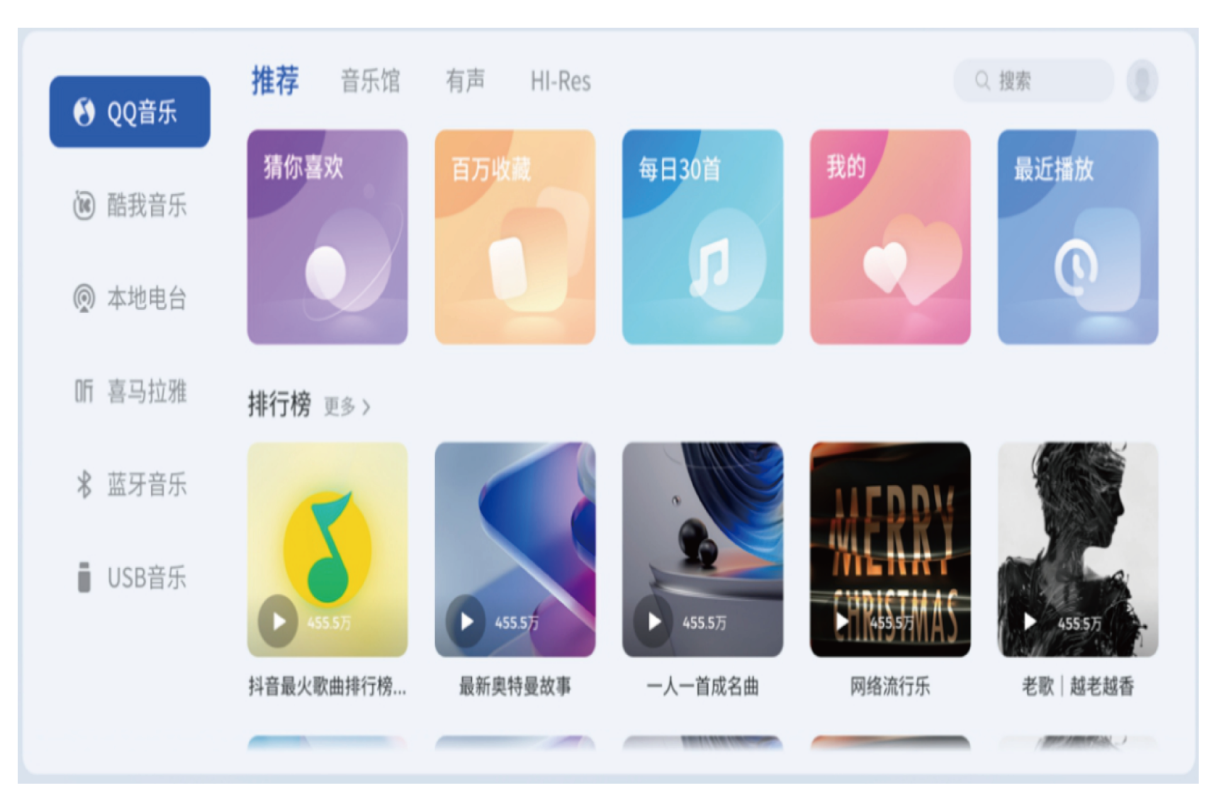
点击桌面的多媒体卡片或图标,或语音“打开音乐”、“打开电台”等进入多媒体页面。包括QQ音乐、酷我音乐、USB音乐、蓝牙音乐、收音机、喜马拉雅内容。具体参见【多媒体娱乐系统*】内容。
十一、爱奇艺
1.进入方式
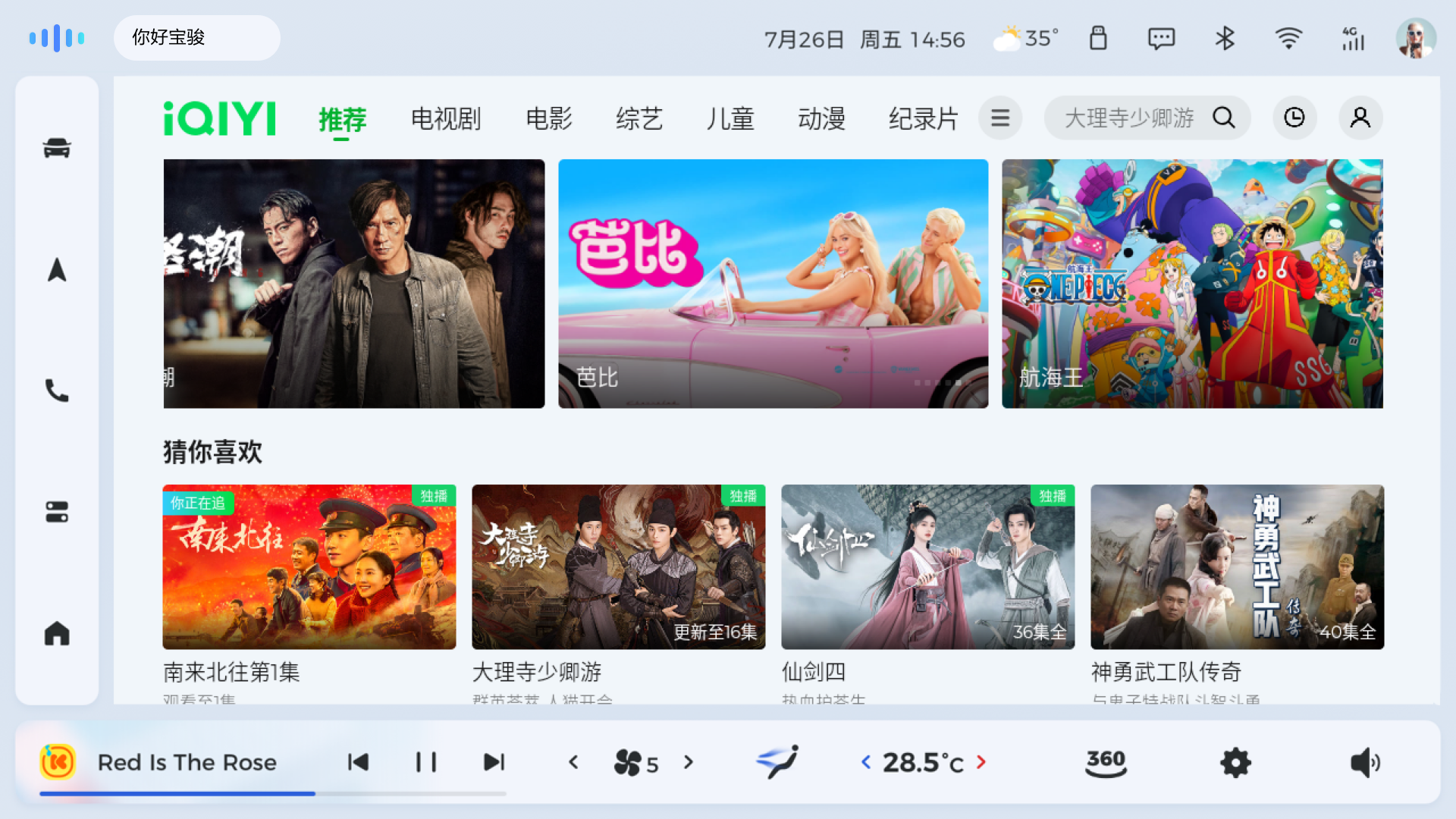
点击桌面的【爱奇艺】应用或语音“打开爱奇艺”进入爱奇艺应用。
2.正在播放
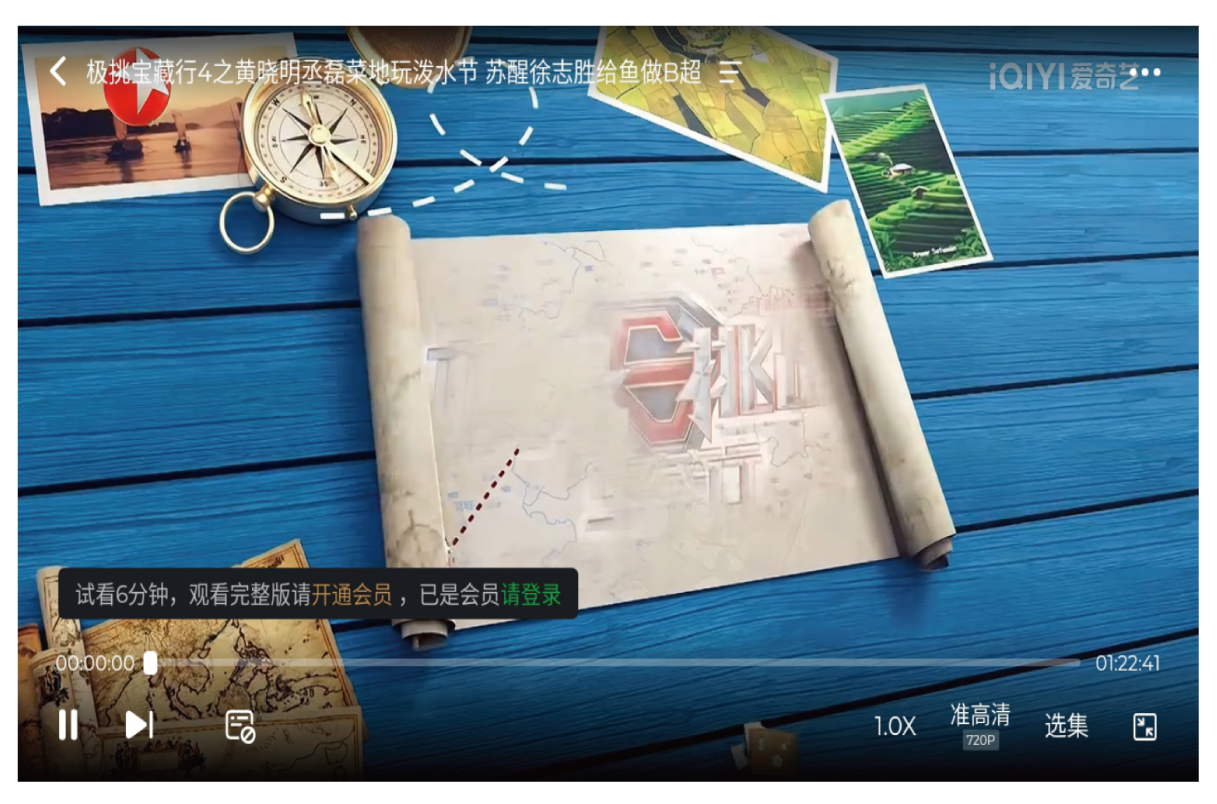
任意点击一个视频,进入播放页,可全屏观看视频,同时可进行播放控制、进度调节、亮度调节、音量调节、倍速播放、清晰度、收藏、跳过片头/片尾等操作。
十二、USB视频
1.进入方式
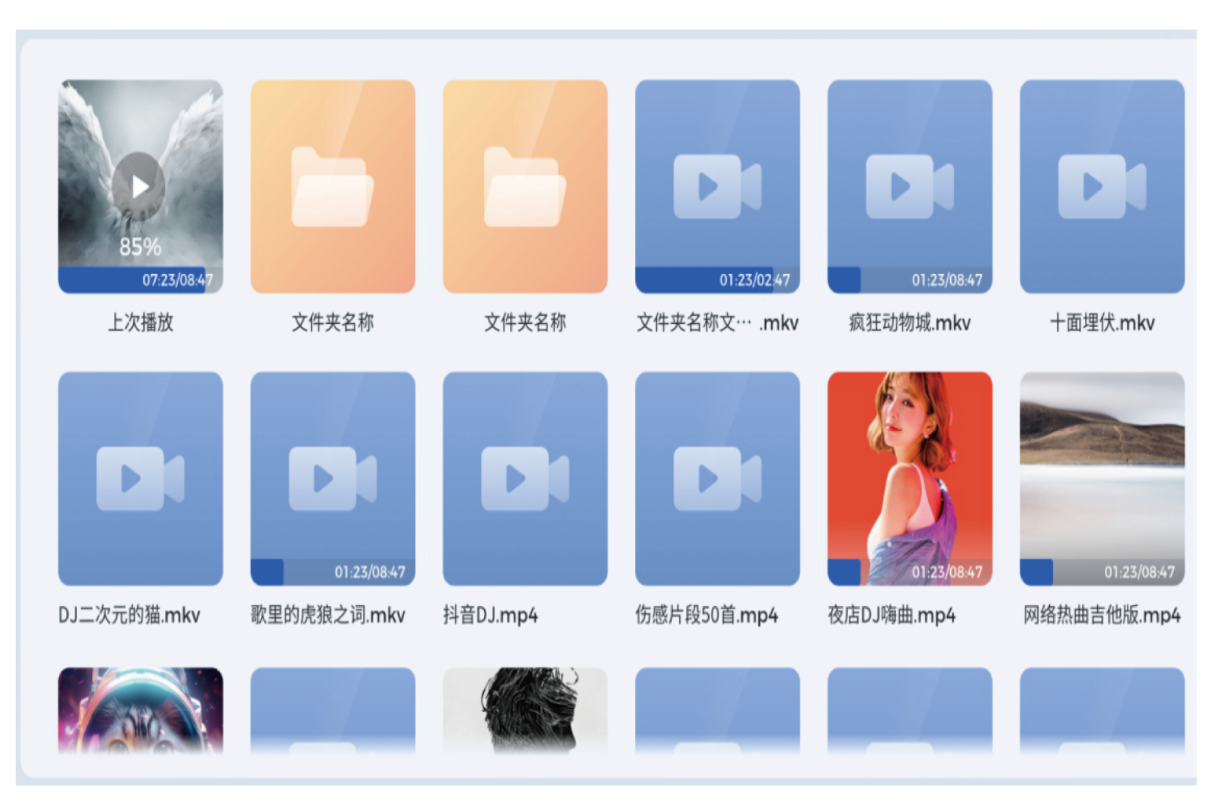
点击桌面的【USB视频】应用或语音“打开视频”进入视频页面。未插入U盘时,会提示请先插入USB设备。 插入U盘后显示U盘视频内容,选择视频播放。
2.正在播放
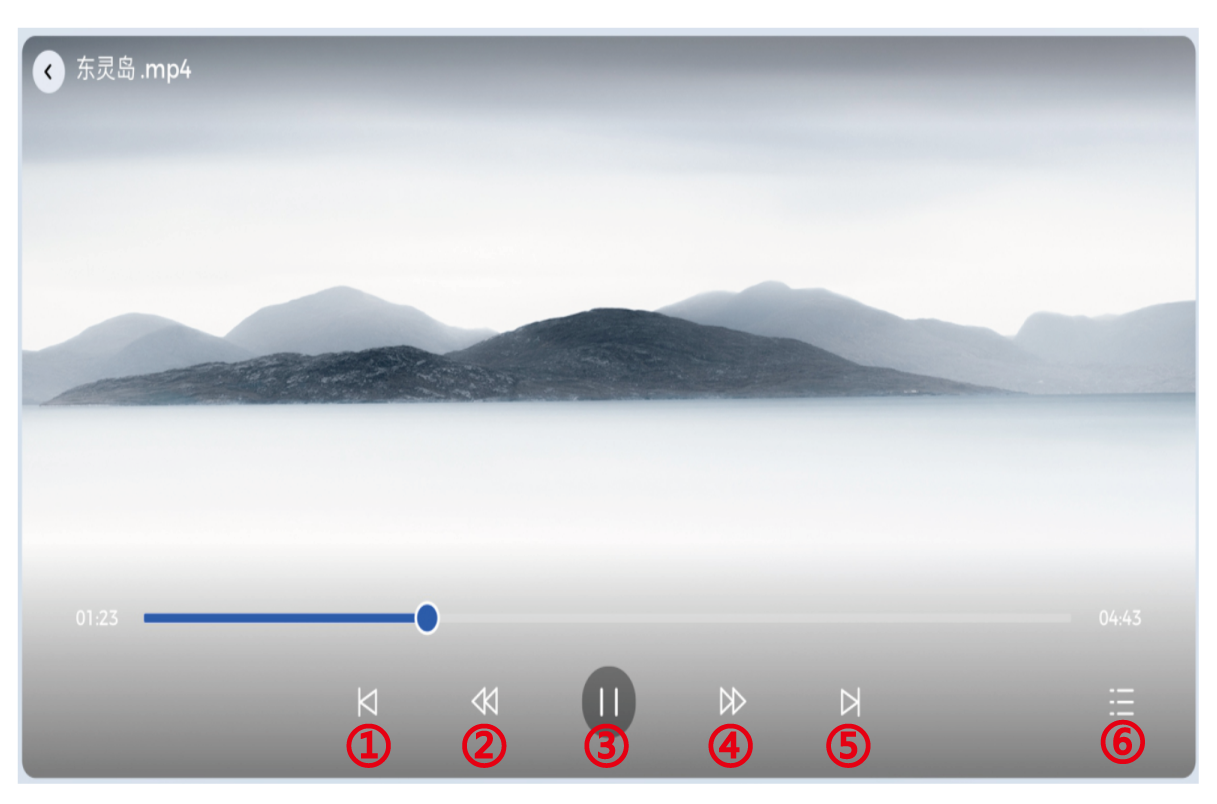
|
序号及功能说明
|
|
①/⑤切换视频:点触图标①,切换上一个视频;点触图标⑤,切换下一个视频。
|
|
②/④快进快退:点触图标②,实现快退15秒;点触图标④,实现快进15秒。
|
|
③播放或暂停:点触图标③视频播放或暂停。
|
|
⑥播放列表:点触图标⑥,显示播放列表。
|
|
支持的视频格式:*.MP4、*..3gp、*.asf、*.avi、*.mp4、*.mov、*.mpg/mpeg、*.vob
|
| 警告 |
|---|
|
严禁驾驶员在驾驶过程中观看视频,此行为将严重威胁车内人员安全。 |
十三、智能行车*
1、进入方式
点击桌面【智能行车】图标或在D挡时下拨两次换挡档杆,进入智能行车页面。
2、智能行车辅助
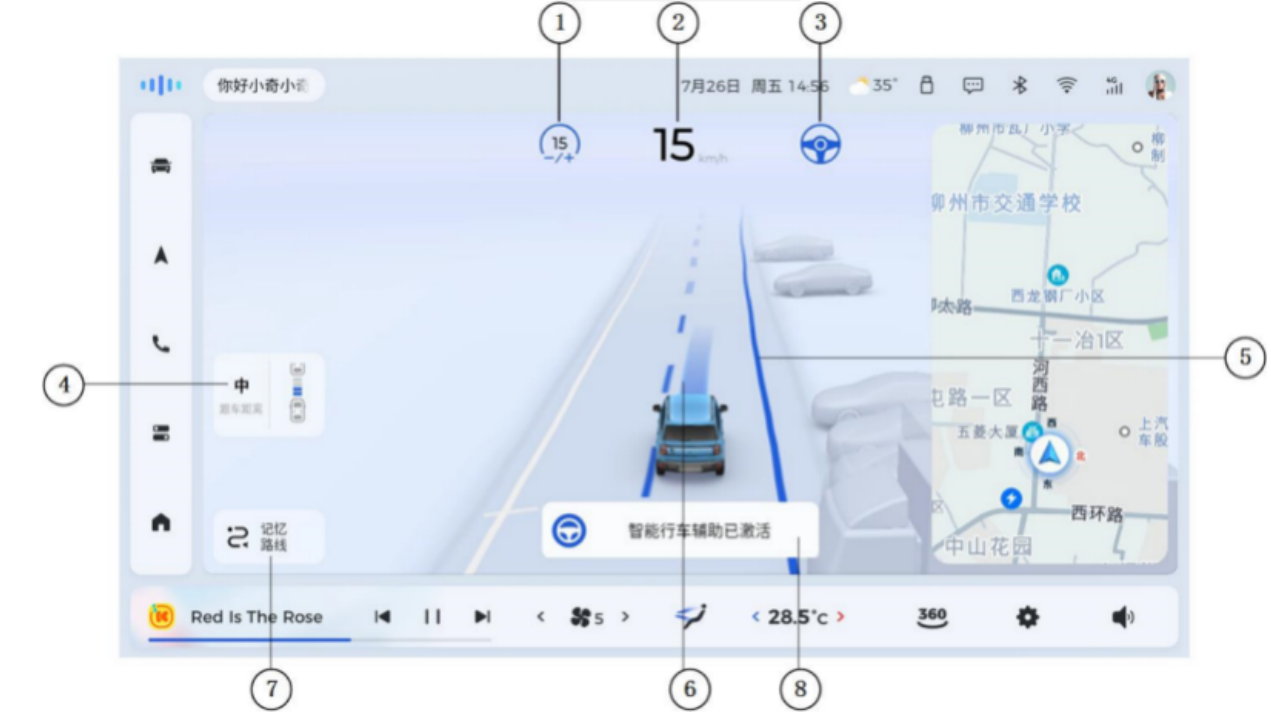
①表示当前设置的巡航速度。
②表示当前车速。
③表示智能行车辅助功能已激活,当前为系统控车。
④表示当前设置的跟车距离。
⑤车道线蓝色高亮,表示智能行车辅助功能已激活。
⑥表示车辆行驶轨迹。
⑦点按可打开记忆领航路线页面。
⑧表示系统当前提示。
2.1功能激活
当道路条件满足智能行车辅助使用条件时,仪表上会显示灰白色的方向盘图标,此时下拨两次换挡档杆,即可开启智能行车辅助,仪表上的方向盘图标转为蓝色。
2.2功能使用
驾驶员可以通过方向盘左侧的“滚轮”键来调整智能行车辅助的设定速度,上拨提高设定速度,下拨降低设定速度。设定的速度在仪表上实时显示为蓝色数字图示,图示中的数值即为当前设定速度。
如需调整车辆跟随前车行驶的距离,可以通过短按方向盘左侧上的“<”“>”按键进行调整 。短按“<”键,减少跟车距离;短按“>”键,增加减少跟车距离。
3、智能领航辅助
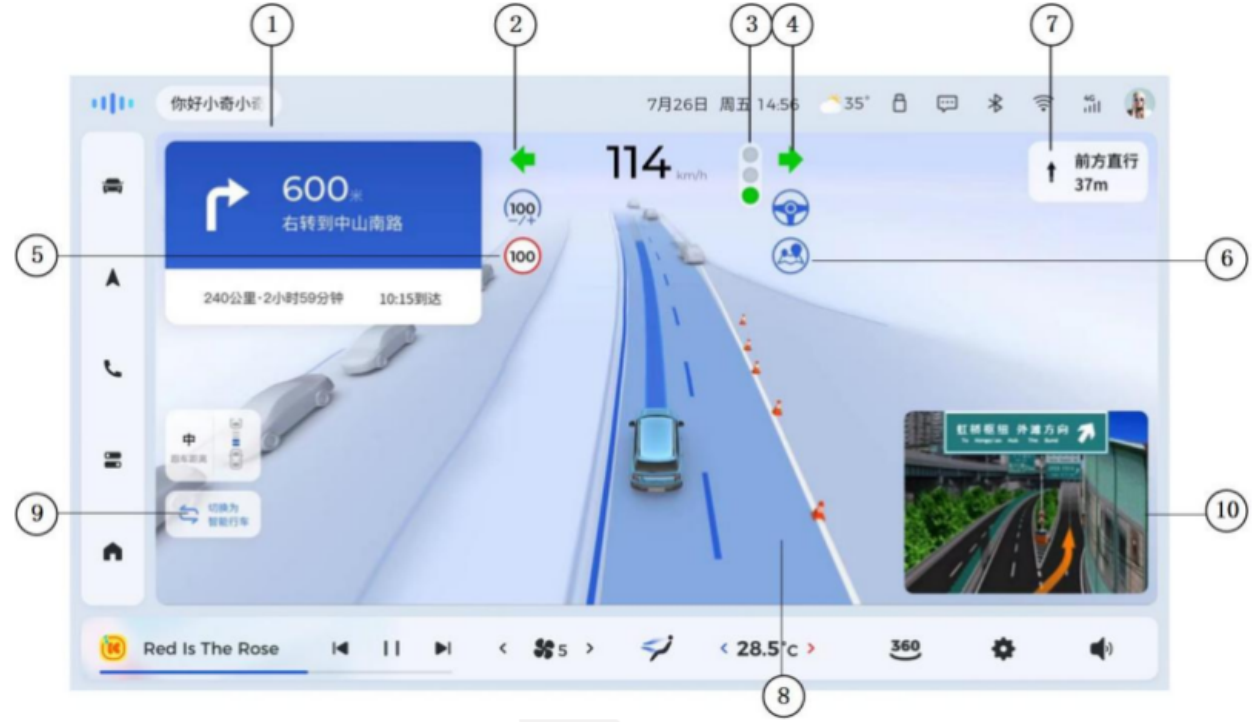
①导航 TBT 浮窗。
②左转向灯。
③红绿灯。
④右转向灯。
⑤表示系统识别到的当前限速信息。
⑥表示智能领航辅助/记忆领航辅助功能已开启。
⑦记忆领航辅助功能开启时,表示当前路线信息。
⑧蓝色高亮道路表示当前可行驶区域。
⑨点按可在智能行车辅助/智能领航辅助功能间进行切换。
⑩表示路口放大图。
3.1功能激活
使用车机导航设置目的地并开启导航路线,车辆D挡并且车速在0-130km/h之间,驾驶车辆行驶至高速路段上。
当系统判断当前路段具备领航条件时,仪表上会显示灰白色的领航图标,系统将通过声音和文字提示驾驶员可激活智能领航功能。
收到功能可用提示后,驾驶员下拨两次换挡档杆即可激活智能领航辅助功能。仪表和车机上将显示蓝色的领航图标。
3.2功能使用
智能领航辅助功能使用中,系统会根据获取到的限速信息对车辆进行智能调速。驾驶员也可以通过方向盘左侧滚轮键手动调节设定速度,操作同“智能行车辅助”一致,详情可见“智能行车辅助”说明页。
驾驶员可以通过方向盘左侧按键调节跟车时距,操作同“智能行车辅助”一致,详情可见“智能行车辅助”说明页。
4、记忆领航辅助
4.1创建路线
a.打开导航并设置好目的地,完成路线规划。
b.打开智能行车界面,点击【记忆路线】图标,进入记忆领航路线列表界面。
c.点击界面下方【创建路线】按钮,系统记录当前位置为路线起点,驾驶员可驾驶车辆开始路线学习。
d.点击旁边的【?】按钮可查看使用教学。
e.驾驶车辆到达路线终点,点击【完成学习】按钮,即可完成路线学习;点击【取消学习】按钮,系统将取消路线学习。
4.2使用路线
a.打开智能行车界面,点击【记忆路线】图标,进入记忆领航路线列表界面。点击选择将要使用的领航路线。
b.点击路线后,系统进入定位状态,定位成功且记忆领航功能准备就绪后,仪表和车机会显示灰白色的领航图标,系统将提示驾驶员可激活记忆领航功能。
c.收到车机提示后,驾驶员下拨两次换挡档杆即可激活记忆领航辅助功能。仪表和车机上的领航图标切换为蓝色。
十四、辅助泊车*
1、进入方式
点击桌面【辅助泊车】图标或按下方向盘左侧的泊车按键,进入辅助泊车页面。
2、智能泊车
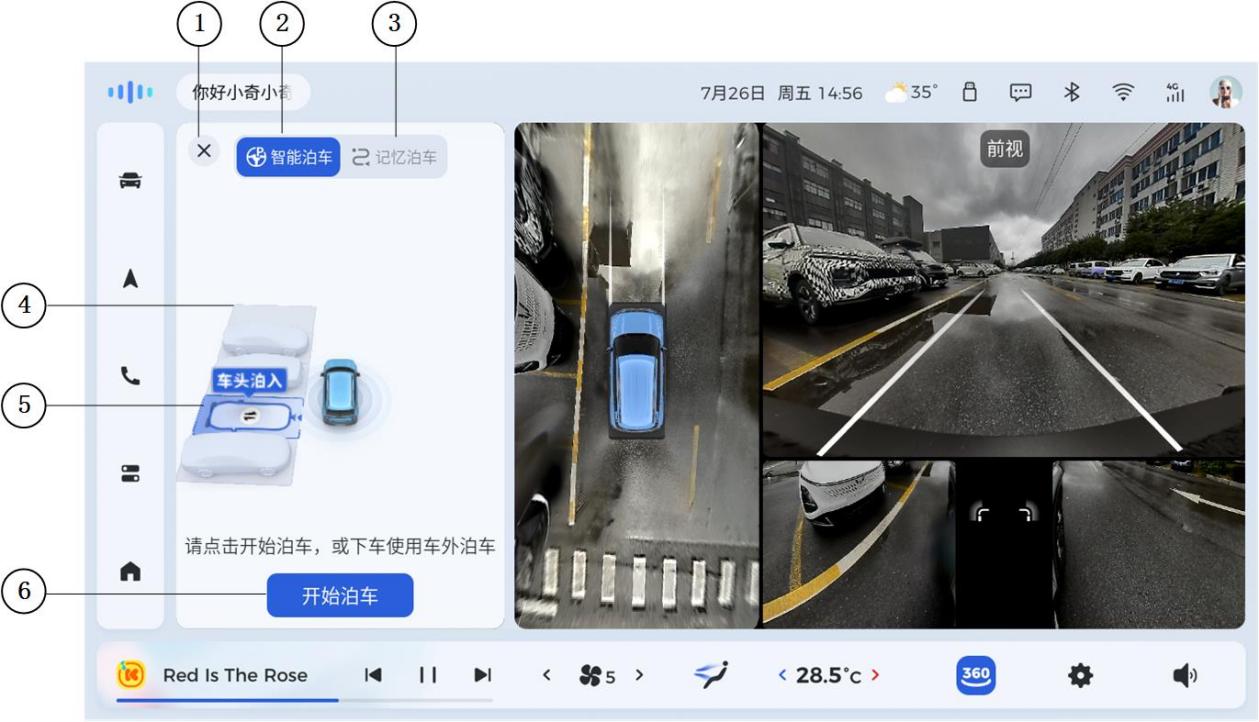
①点击可退出辅助泊车页面。
②点击可切换为智能泊车辅助功能。
③点击可切换为记忆泊车辅助功能。
④表示识别到但暂不可停的车位框。
⑤表示当前选中的车位框,且支持切换车头/车尾泊入。
⑥踩住刹车后,可点击“开始泊车”。
根据配置,部分车型的泊车页面还有提示图标,点击可查看泊车功能介绍、注意事项。
2.1功能激活
a.打开辅助泊车页面,驾驶车辆往前或往后行驶,以便系统识别可停车位;系统会记忆识别到的停车位并在车机泊车界面显示,并以不同的图示表示停车位的情况。
b.当泊车界面显示该车位为可停时,将车辆停止,确认车辆及停车位周围环境安全后,点击【开始泊车】按钮并松开刹车和方向盘,系统将执行泊车入库,控制车辆停入选中的停车位中。
3、记忆泊车
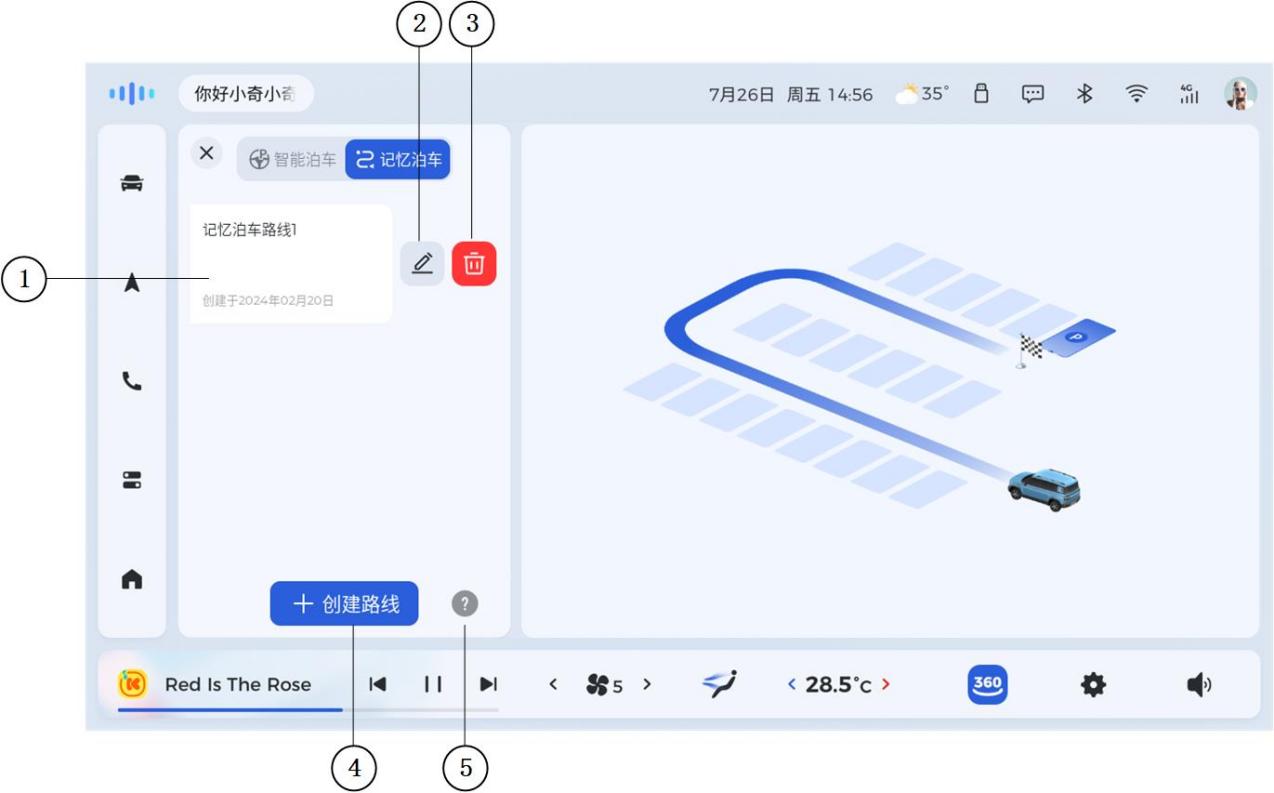
①点击路线可进入路线定位,左滑路线可进入路线编辑。
②点击可重命名路线。
③点击可删除路线。
④点击可创建新路线。
⑤点击可查看教学指引。
3.1创建路线
a.车辆低速行驶或静止时,打开车机上辅助泊车应用并点击【记忆泊车】按钮。
b.点击页面下方【创建路线】按钮,车机将跳转至路线学习界面。系统记录车辆当前位置为路线起点,驾驶车辆开始路线学习。
c.当识别到行驶路线上的可停车位时,点击屏幕上的车位框图选择路线记忆车位(带星标图示并且高亮显示),然后点击【完成路线学习】的按钮,即可完成学习。
3.2使用路线
a.进入记忆泊车路线列表界面后,点击选择将要进行记忆泊车的路线。
b.点击路线后,系统进入定位状态,此时驾驶员需要驾驶车辆以小于30km/h的车速行驶至路线上,以便系统定位成功。
c.定位成功且记忆泊车功能就绪,并确认周围环境安全后,点击【开始泊车】按钮松开刹车和方向盘,系统即控制车辆开始记忆泊车。
4、智能出库
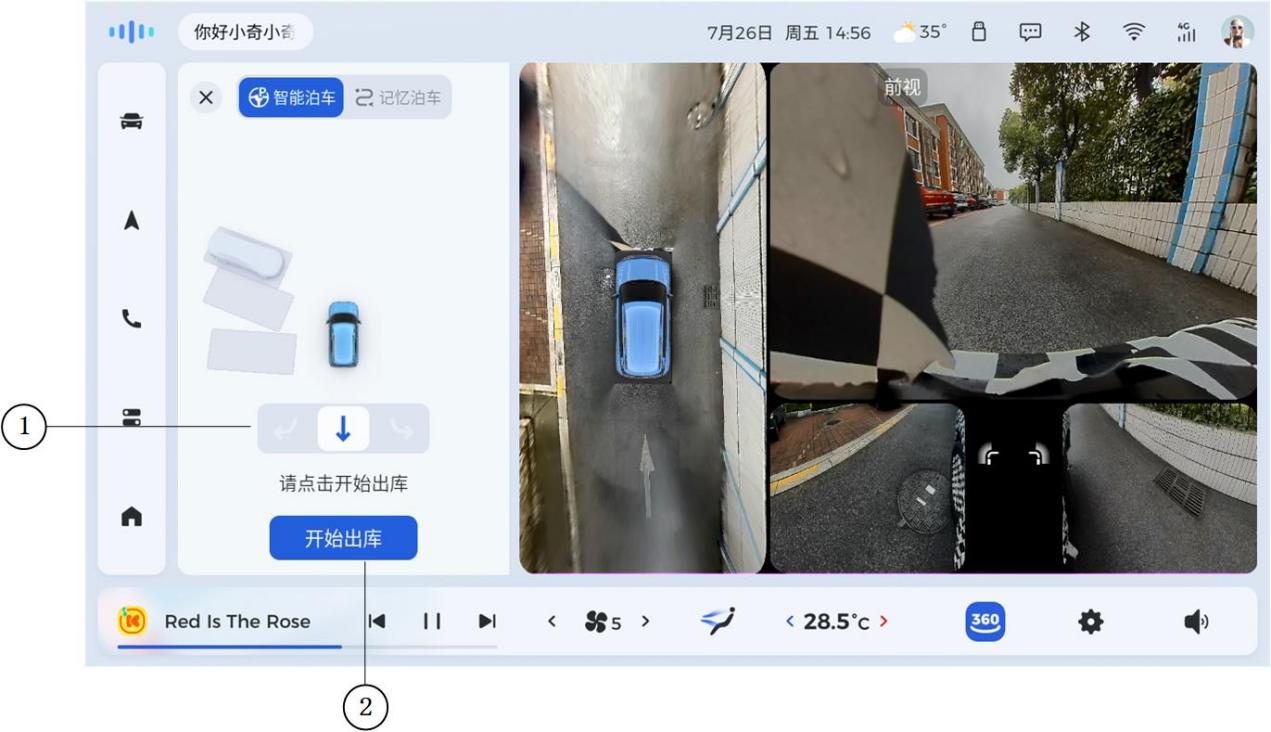
①点击可选择出库方向。
②点击"开始出库"后,系统执行出库动作。
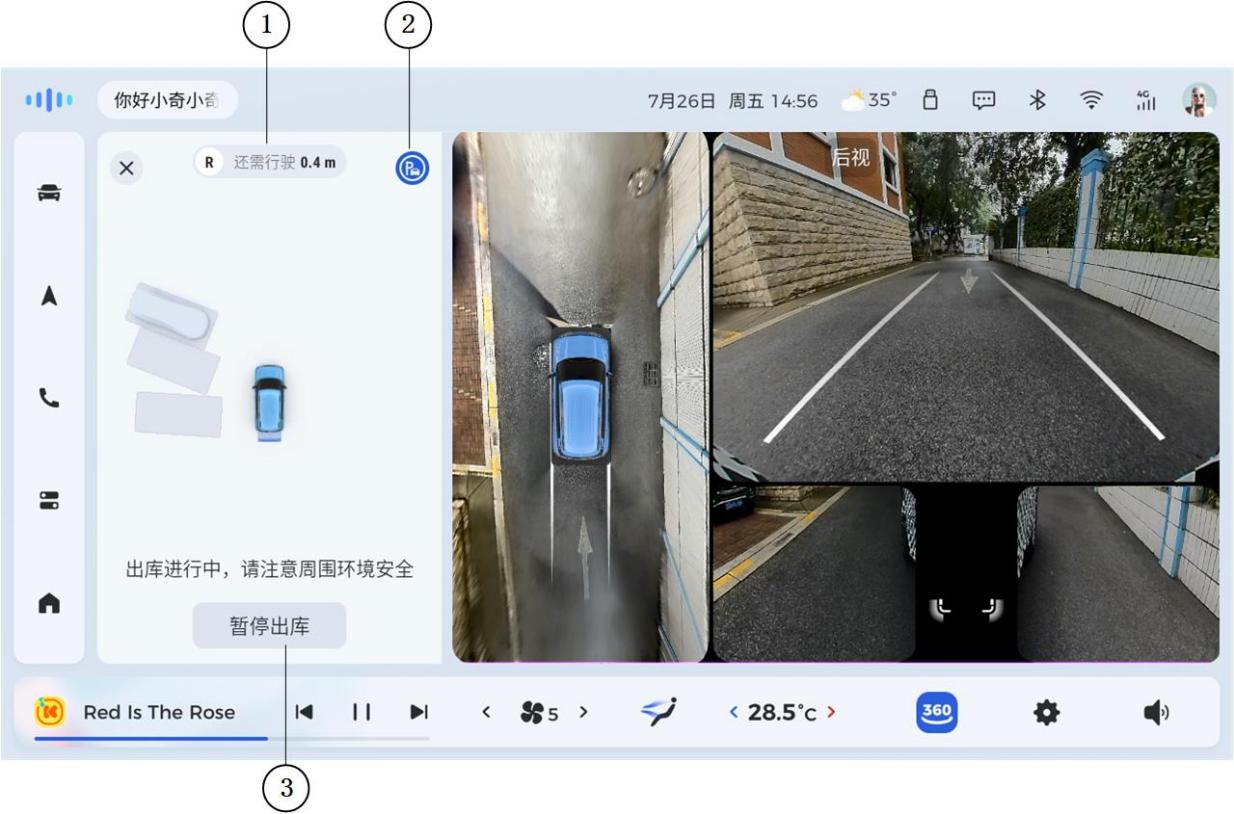
①表示剩余行驶距离。
②图标出现表示系统正在控车。
③点击可暂停出库,再次点击可恢复出库。
5、循迹倒车
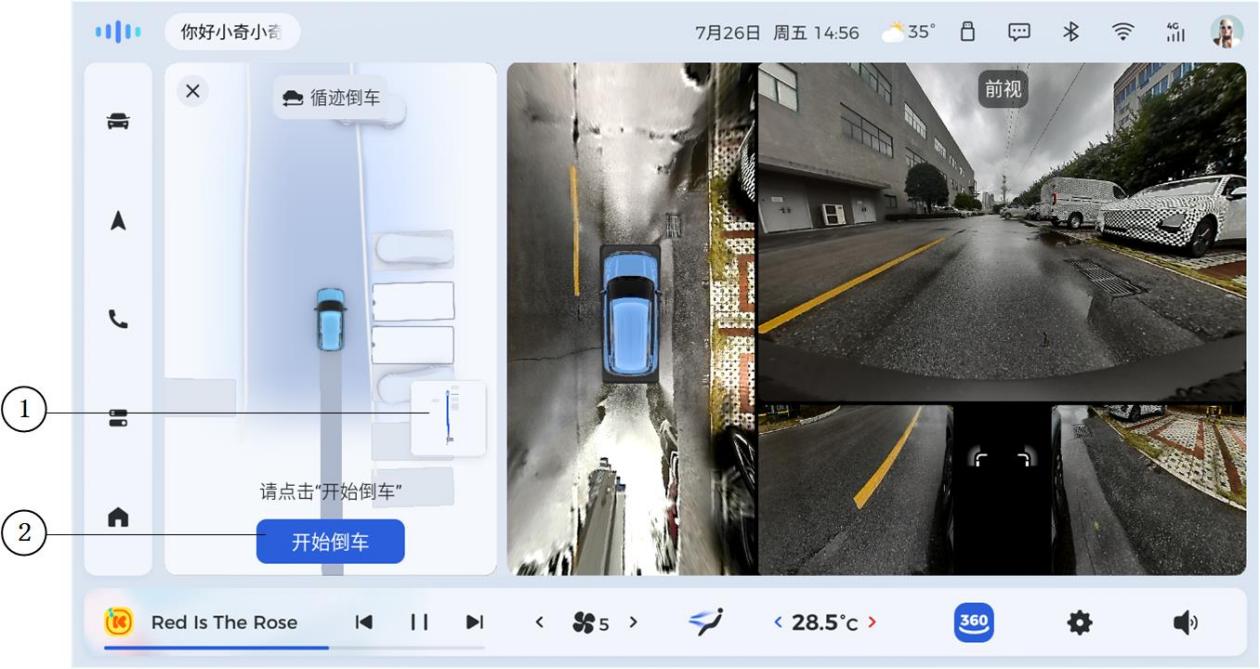
①显示循迹倒车预估轨迹。
②点击"开始倒车",系统即将倒车。
5.1功能激活
a.打开360环视界面,在车速低于15km/h时点击界面上【循迹倒车】按钮,即可进入功能页面。
b.点击【开始倒车】按钮,松开刹车和方向盘,系统将控制车辆倒车。
十五、360环视
详见“仪表和控制装置”章节中“360环视”的说明。
十六、行车记录仪*
行车记录仪(DVR)功能可实时记录车辆行驶过程中环境信息、车辆信息、驾驶行为信息等,这些信息将以视频、图片的形式存储在车机系统或U盘内,支持将车机系统内的图片或视频导出至其他存储设备中。
1.进入方式
(1)ALL APP 界面点击【行车记录仪】图标。
(2)在状态栏内点击【行车记录仪】图标,在弹窗内点击“前往行车记录仪”。
2.视图
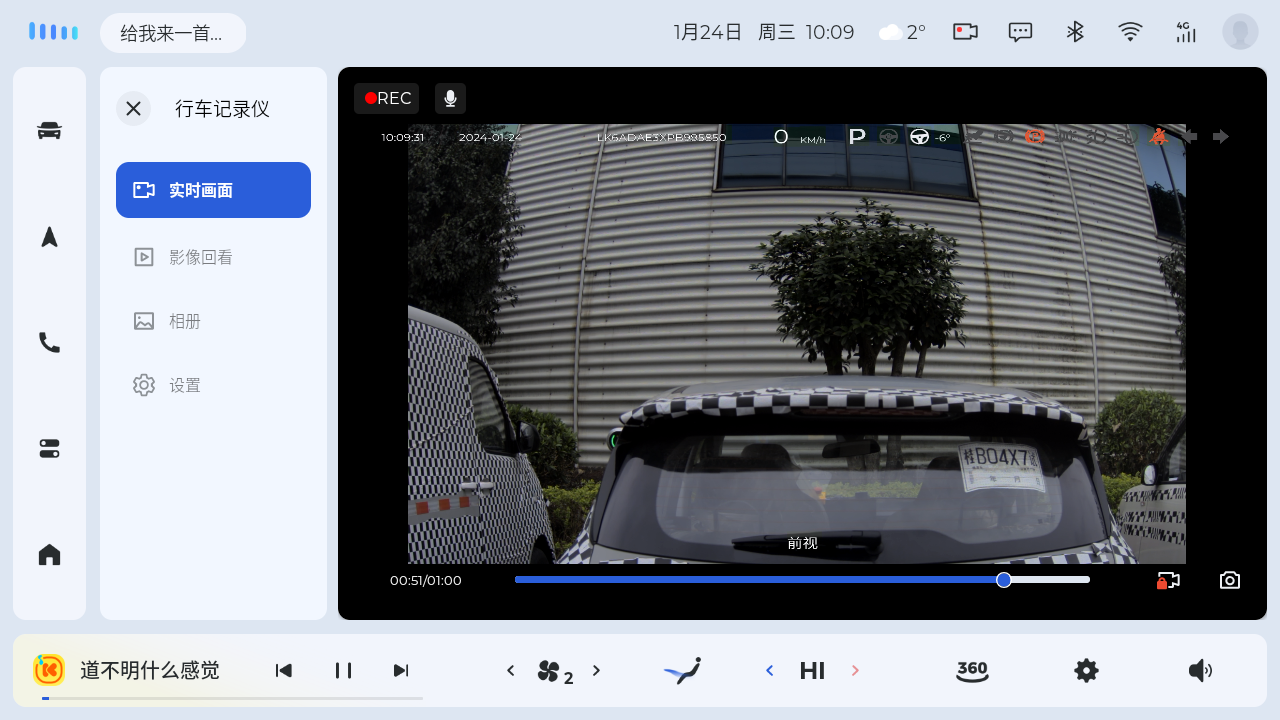
DVR 将根据 AVM(全景式监控影像系统)的开启状态,分别记录车辆各摄像头采集到视频画面,同时,也会将对应时刻的车辆状态及驾驶员行为进行记录。
(1)AVM未激活时:记录前视图。
(2)AVM激活时:记录车模BV图+对应视角视图。
3.影像回看
分为"循环视频"和"紧急视频"两类,视频按照时间由近及远进行排列,点击可进入视频播放页进行回看。
(1)视频文件。
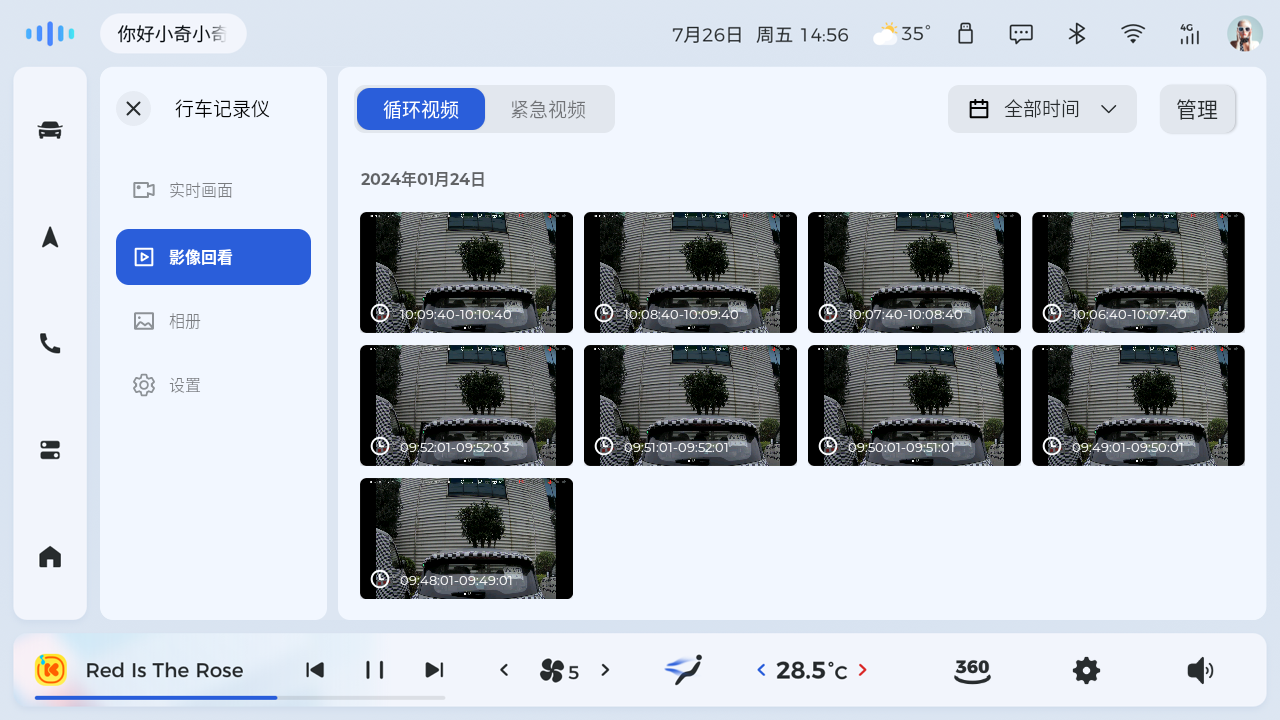
(2)正在播放。
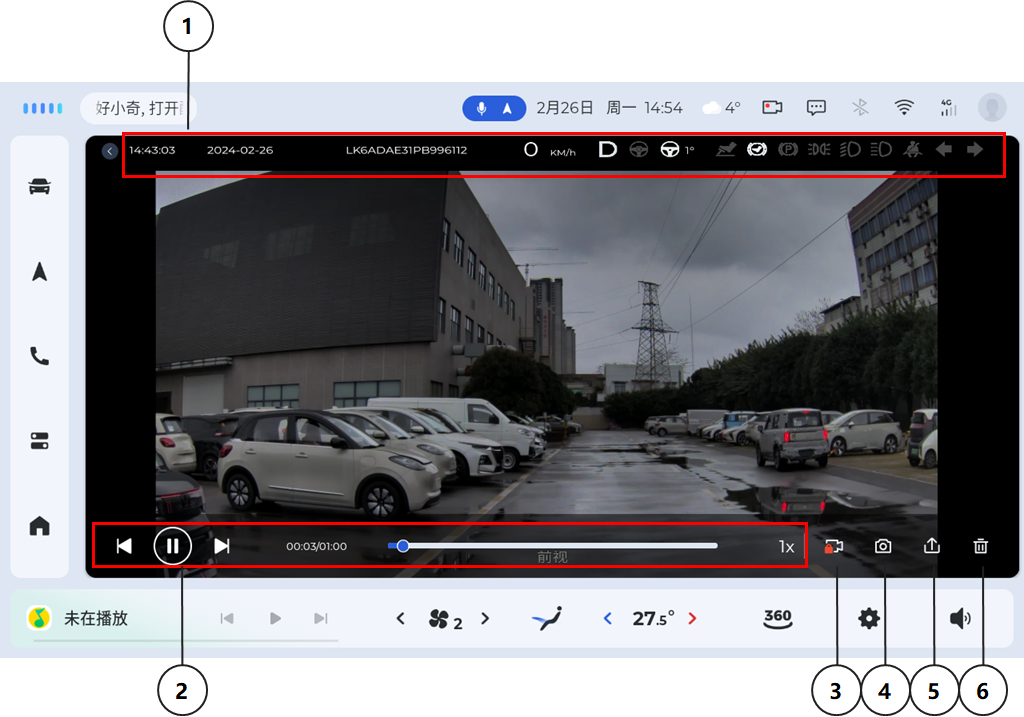
①信息显示:日期、时间、车辆 VIN 码、车速、档位等信息。
②视频播放控制:播放/暂停、上一个、下一个、进度条拖拽、倍速播放。
③锁存功能:点击后将当前视频段落保存至"紧急视频"中。
④截屏功能:点击后将当前画面截屏保存在"相册"内。
⑤导出功能:点击可将该段视频导出至外接设备中。
⑥删除功能:删除该段视频。
4.相册
展示所有截屏的图片,根据保存时间由近及远进行排列,点击可查看图片,同时支持切换上一张/下一张、导出、删除、画面缩放功能。
5.设置
包括DVR功能开关、循环录制时长、麦克风开关、存储位置、存储空间及格式化、隐私条款、版本信息等功能。